Page 1
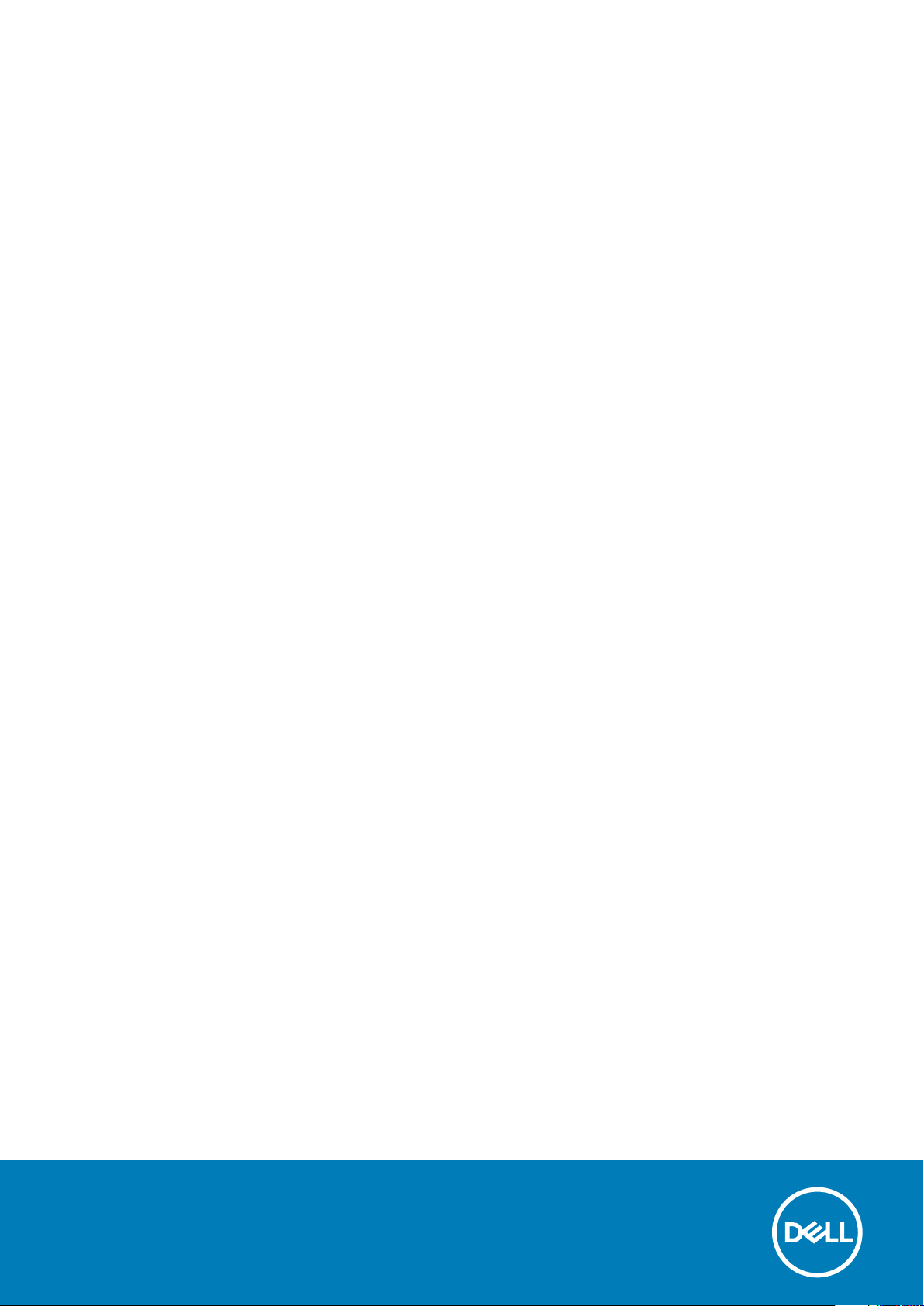
Dell Vostro 5490
Руководство по обслуживанию
нормативная модель: P116G
нормативный тип: P116G001
Page 2
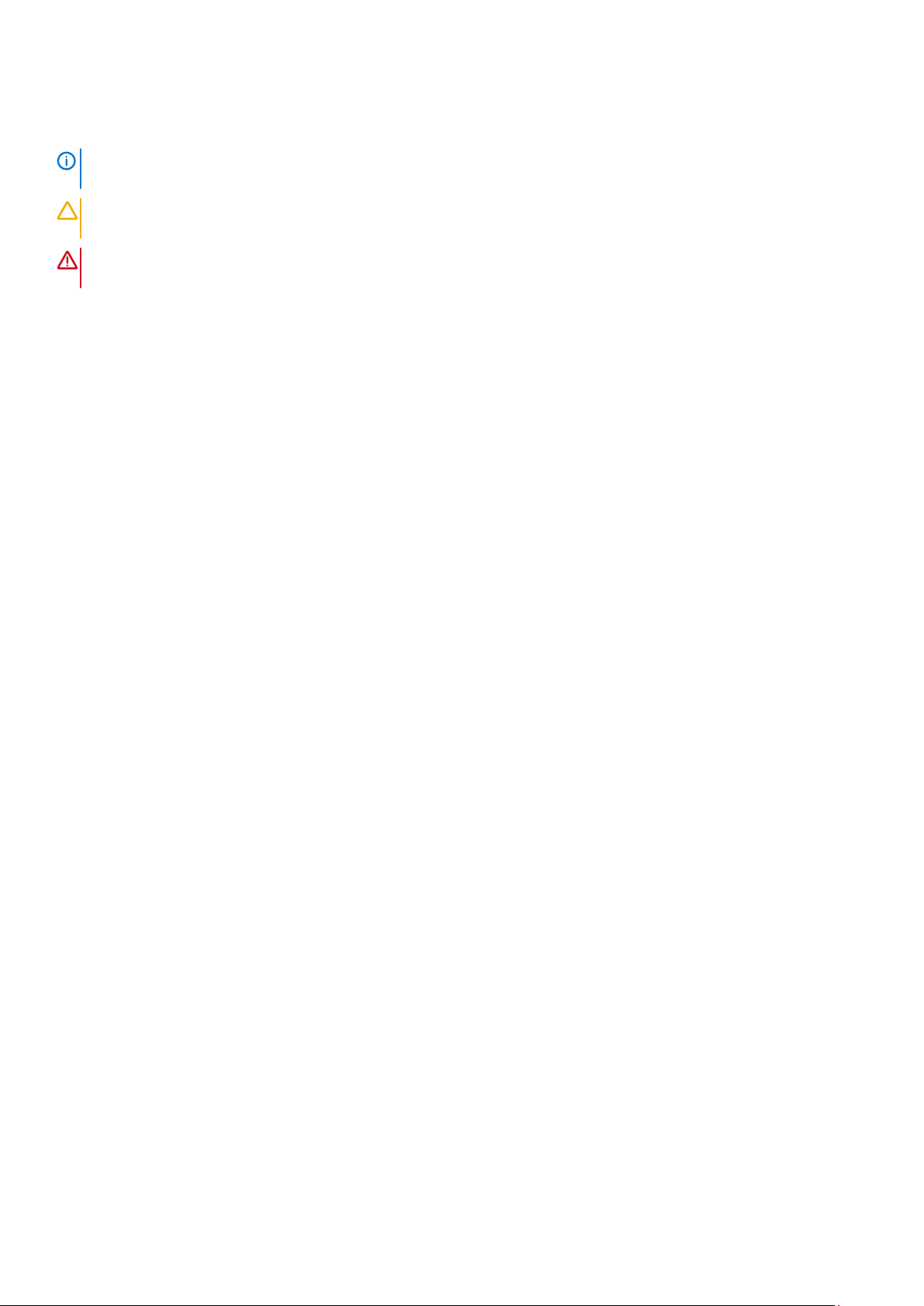
Примечания, предупреждения и предостережения
ПРИМЕЧАНИЕ: Пометка ПРИМЕЧАНИЕ указывает на важную информацию, которая поможет использовать
данное изделие более эффективно.
ОСТОРОЖНО: Указывает на возможность повреждения устройства или потери данных и подсказывает, как
избежать этой проблемы.
ПРЕДУПРЕЖДЕНИЕ: Указывает на риск повреждения оборудования, получения травм или на угрозу для
жизни.
© Корпорация Dell или ее дочерние компании, 2019. Все права защищены. Dell, EMC и другие товарные знаки являются
товарными знаками корпорации Dell Inc. или ее дочерних компаний. Другие товарные знаки могут быть товарными знаками
соответствующих владельцев.
2019 - 08
Ред. A00
Page 3
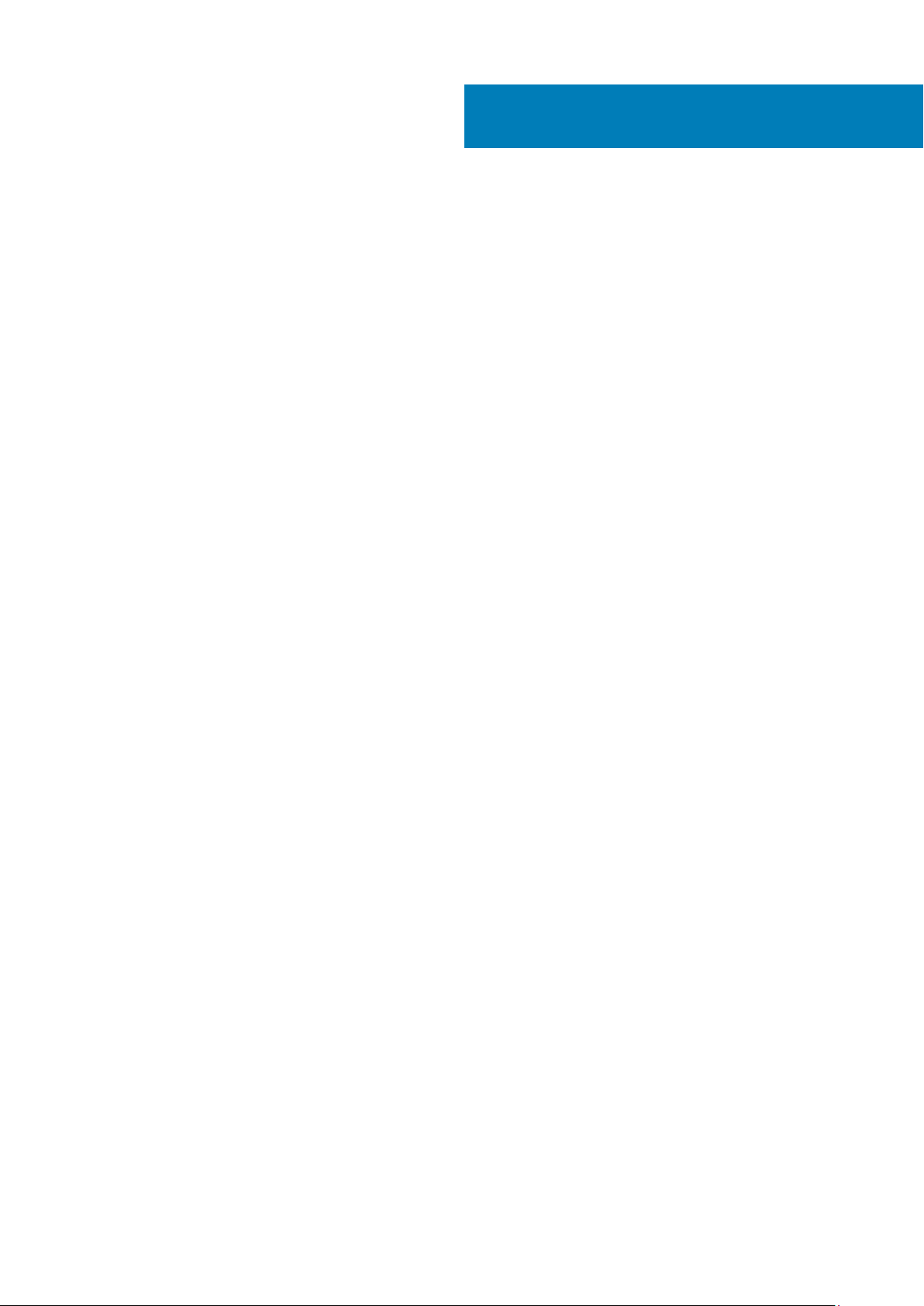
Содержание
1 Работа с компьютером............................................................................................................... 6
Инструкции по технике безопасности......................................................................................................................... 6
Выключение компьютера (Windows 10)....................................................................................................................... 7
Подготовка к работе с внутренними компонентами компьютера.......................................................................7
После работы с внутренними компонентами компьютера................................................................................... 7
2 Извлечение и установка компонентов....................................................................................... 9
Рекомендуемые инструменты....................................................................................................................................... 9
Список винтов..................................................................................................................................................................... 9
Нижняя крышка................................................................................................................................................................. 10
Снятие нижней крышки.............................................................................................................................................10
Установка нижней крышки....................................................................................................................................... 12
Аккумулятор....................................................................................................................................................................... 14
Меры предосторожности при обращении с литийионным аккумулятором............................................. 14
Снятие аккумулятора................................................................................................................................................ 15
Установка аккумулятора.......................................................................................................................................... 16
Модули памяти.................................................................................................................................................................. 17
Извлечение дополнительного модуля памяти..................................................................................................17
Установка дополнительного модуля памяти..................................................................................................... 17
Жесткий диск......................................................................................................................................................................18
Извлечение жесткого диска.....................................................................................................................................18
Установка жесткого диска........................................................................................................................................19
Твердотельный накопитель (SSD)............................................................................................................................. 20
Извлечение твердотельного накопителя М.2 2230.........................................................................................20
Извлечение твердотельного накопителя М.2 2242..........................................................................................21
Извлечение твердотельного накопителя М.2 2280......................................................................................... 22
Установка опорной скобы твердотельного накопителя................................................................................ 22
Установка твердотельного накопителя М.2 2230............................................................................................ 23
Установка твердотельного накопителя М.2 2242.............................................................................................24
Установка твердотельного накопителя М.2 2280............................................................................................ 25
Плата WLAN.......................................................................................................................................................................26
Извлечение платы WLAN........................................................................................................................................ 26
Установка платы WLAN............................................................................................................................................ 27
Батарейка типа "таблетка"........................................................................................................................................... 28
Извлечение батарейки типа «таблетка»........................................................................................................... 28
Установка батарейки типа «таблетка»...............................................................................................................29
Динамики............................................................................................................................................................................30
Извлечение динамиков............................................................................................................................................30
Установка динамиков................................................................................................................................................ 31
Плата ввода-вывода.......................................................................................................................................................33
Извлечение платы ввода-вывода........................................................................................................................ 33
Установка платы ввода-вывода............................................................................................................................34
Радиатор — системы с выделенным графическим адаптером.......................................................................35
Извлечение радиатора в сборе — системы с выделенным графическим адаптером.......................35
Содержание 3
Page 4
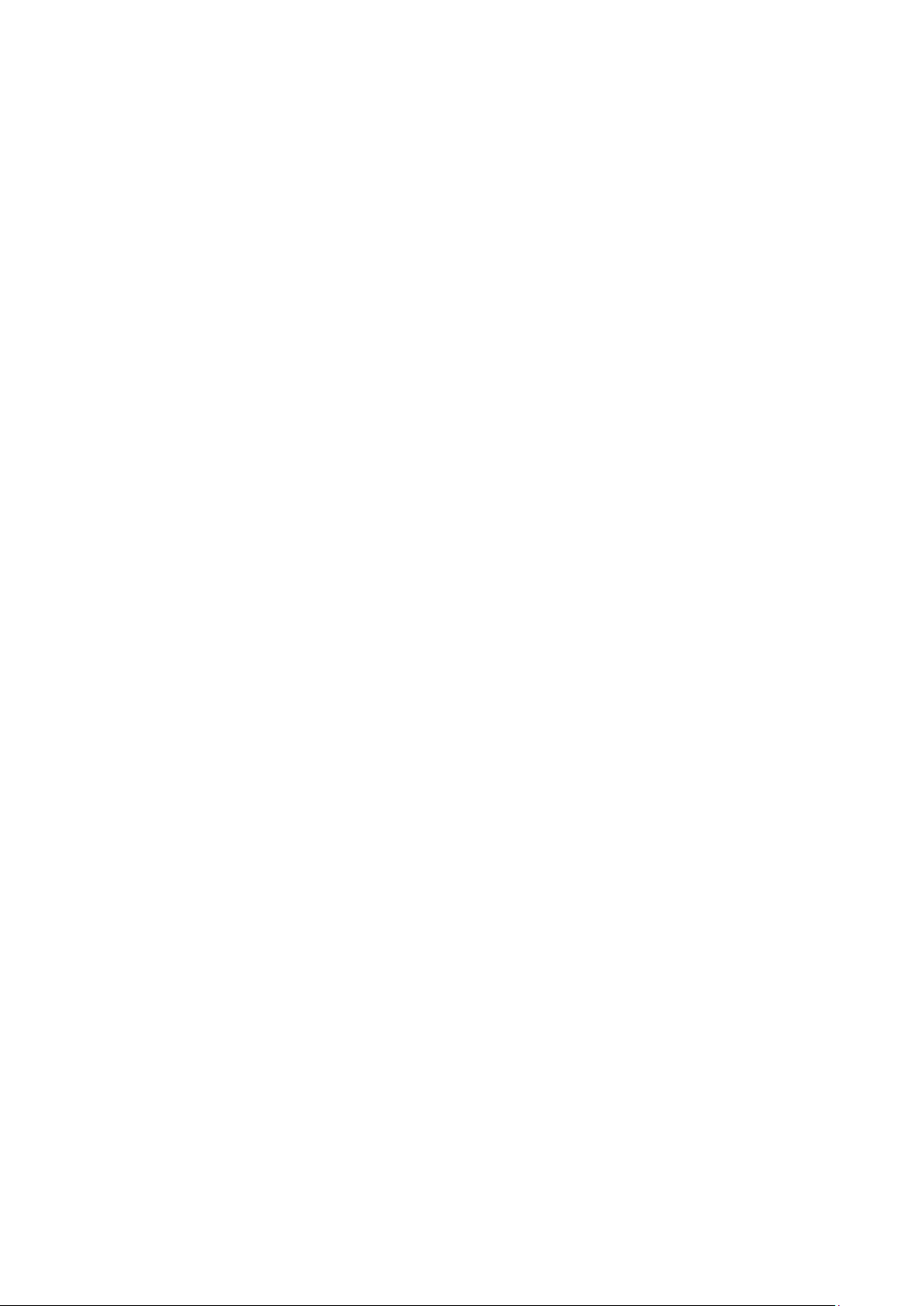
Установка радиатора в сборе — системы с выделенным графическим адаптером.......................... 36
Системный вентилятор..................................................................................................................................................37
Извлечение системного вентилятора................................................................................................................. 37
Установка системного вентилятора.....................................................................................................................38
Сенсорная панель........................................................................................................................................................... 40
Извлечение сенсорной панели............................................................................................................................. 40
Установка сенсорной панели..................................................................................................................................41
Порт адаптера питания..................................................................................................................................................42
Снятие разъема адаптера питания..................................................................................................................... 42
Установка порта адаптера питания..................................................................................................................... 43
Системная плата..............................................................................................................................................................44
Извлечение системной платы............................................................................................................................... 44
Установка системной платы...................................................................................................................................46
Кнопка питания.................................................................................................................................................................49
Извлечение кнопки питания................................................................................................................................... 49
Установка кнопки питания...................................................................................................................................... 50
Кнопка питания со сканером отпечатка пальца.....................................................................................................52
Извлечение кнопки питания со сканером отпечатка пальца.......................................................................52
Установка кнопки питания со сканером отпечатка пальца.......................................................................... 53
Дисплей в сборе...............................................................................................................................................................55
Снятие дисплея в сборе.......................................................................................................................................... 55
Установка дисплея в сборе.................................................................................................................................... 58
Упор для рук в сборе....................................................................................................................................................... 61
Установка упора для рук в сборе.......................................................................................................................... 61
3 Настройка системы.................................................................................................................. 64
Меню загрузки...................................................................................................................................................................64
Клавиши навигации.........................................................................................................................................................64
Последовательность загрузки.....................................................................................................................................65
Параметры настройки системы.................................................................................................................................. 65
Краткое описание...................................................................................................................................................... 65
Boot Options.................................................................................................................................................................. 66
Сведения о системе..................................................................................................................................................66
Video............................................................................................................................................................................... 68
Security...........................................................................................................................................................................68
Пароли...........................................................................................................................................................................70
Secure Boot (Безопасная загрузка)....................................................................................................................... 70
Performance....................................................................................................................................................................71
Управление энергопотреблением........................................................................................................................ 72
Wireless........................................................................................................................................................................... 73
POST Behavior (Режим работы POST).................................................................................................................. 73
Virtualization Support (Поддержка виртуализации)........................................................................................... 74
Maintenance...................................................................................................................................................................74
System Logs (Системные журналы)...................................................................................................................... 74
Обновление BIOS в Windows.........................................................................................................................................75
Обновление BIOS в системах с включенной функцией BitLocker............................................................... 75
Обновление BIOS с использованием флэш-накопителя USB......................................................................75
Системный пароль и пароль программы настройки............................................................................................ 76
Назначение пароля программы настройки системы...................................................................................... 77
Удаление и изменение существующего пароля программы настройки системы.................................77
4 Содержание
Page 5
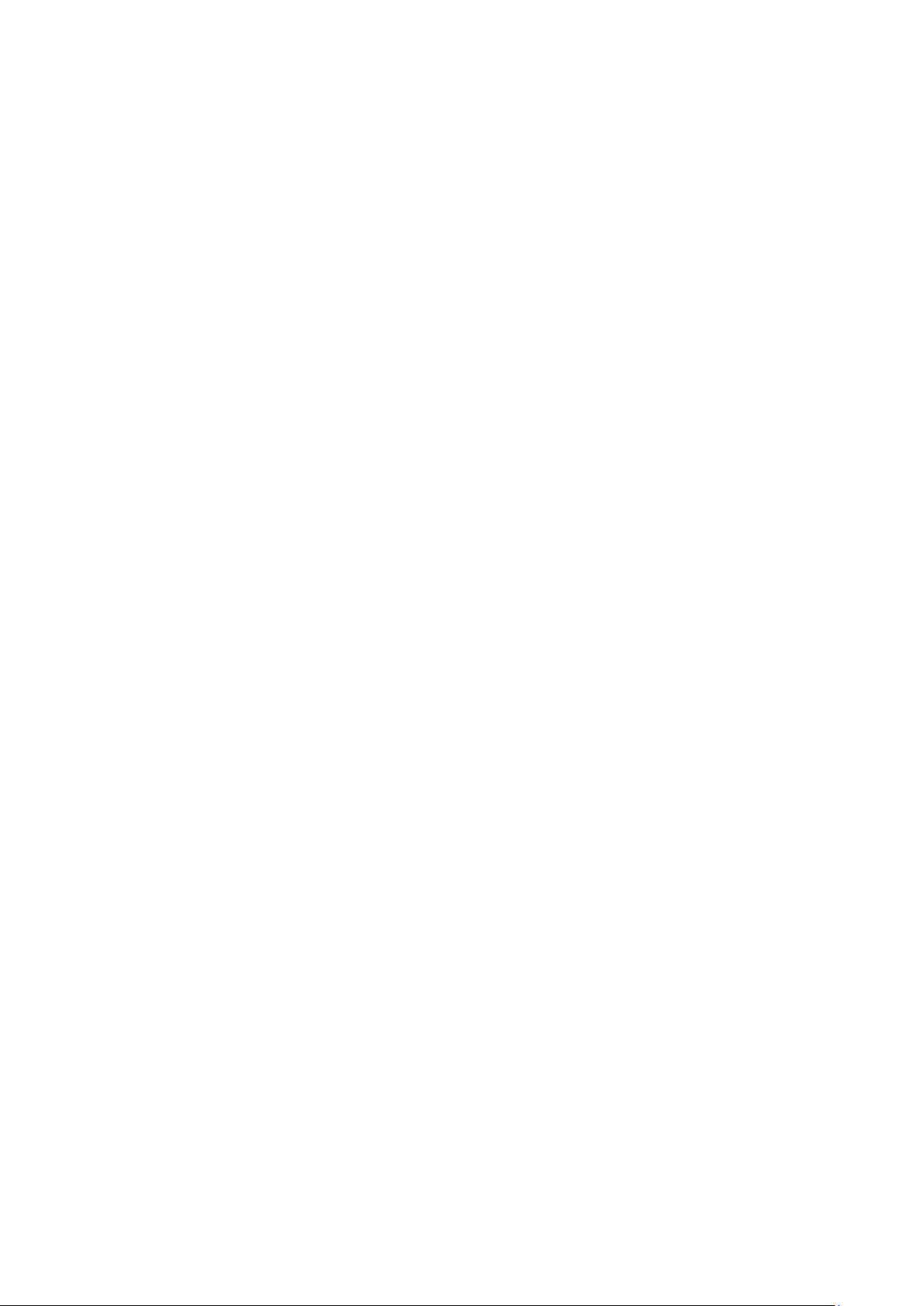
4 Поиск и устранение неполадок.................................................................................................79
Диагностика расширенной предзагрузочной оценки системы (ePSA)............................................................79
Запуск диагностики ePSA.........................................................................................................................................79
Диагностика....................................................................................................................................................................... 80
M-BIST............................................................................................................................................................................80
L-BIST............................................................................................................................................................................. 80
Индикаторы диагностики системы.............................................................................................................................80
Цикл включение/выключение Wi-Fi............................................................................................................................81
5 Получение справки.................................................................................................................. 83
Обращение в компанию Dell......................................................................................................................................... 83
Содержание 5
Page 6
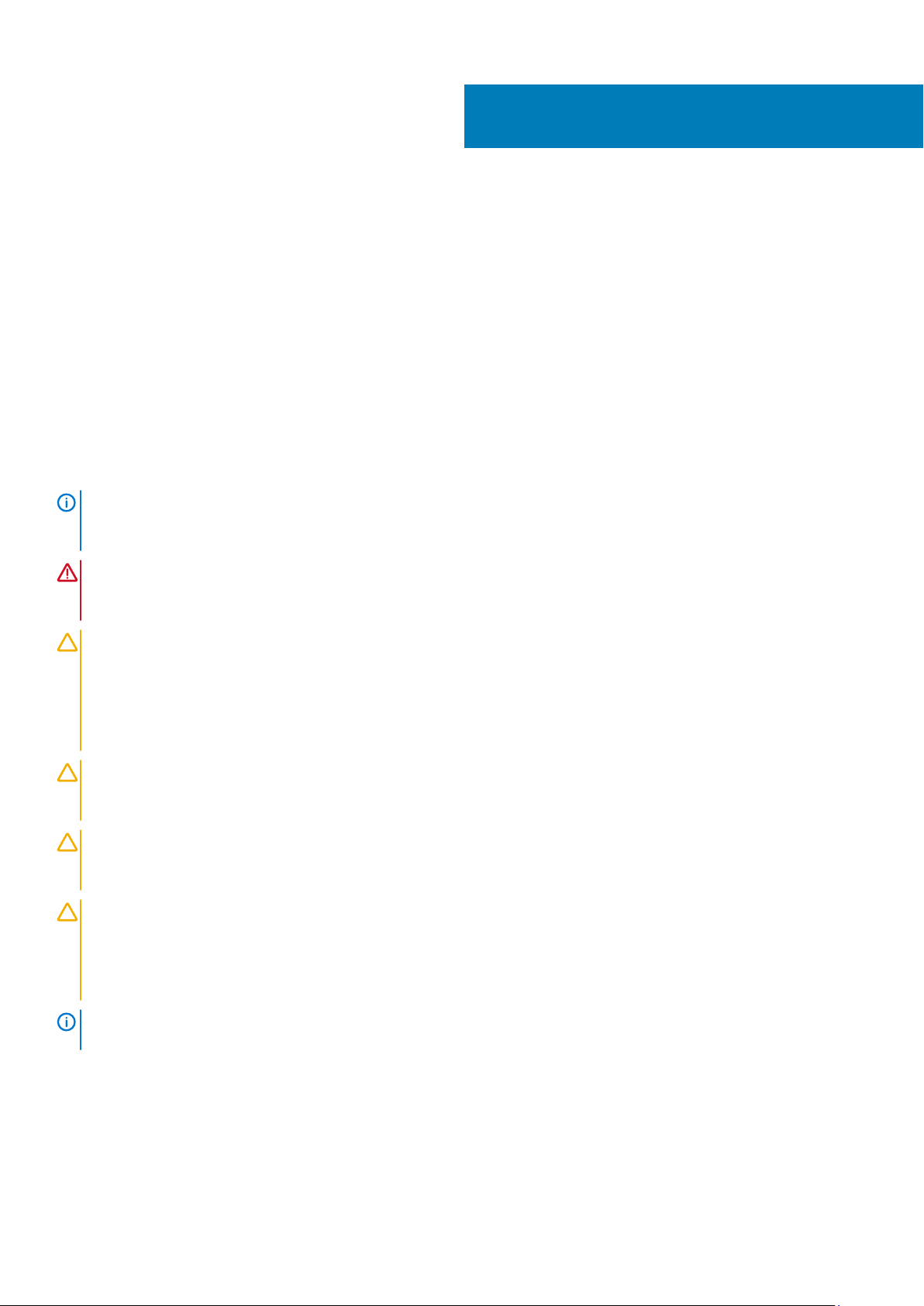
1
Работа с компьютером
Инструкции по технике безопасности
Предварительные условия
Следуйте этим инструкциям по безопасности во избежание повреждения компьютера и для собственной безопасности.
Если не указано иное, каждая процедура, предусмотренная в данном документе, подразумевает соблюдение следующих
условий:
• прочитаны указания по технике безопасности, прилагаемые к компьютеру;
• Для замены компонента или установки отдельно приобретенного компонента выполните процедуру снятия в обратном
порядке.
Об этой задаче
ПРИМЕЧАНИЕ: Перед открыванием корпуса компьютера или снятием панелей отключите все источники
питания. После окончания работы с внутренними компонентами компьютера, установите все крышки, панели
и винты на место, перед тем как, подключить компьютер к источнику питания.
ПРЕДУПРЕЖДЕНИЕ: Перед началом работы с внутренними компонентами компьютера прочитайте инструкции
по технике безопасности, прилагаемые к компьютеру. Дополнительные сведения по технике безопасности см.
на веб-странице, посвященной соответствию нормативным требованиям.
ОСТОРОЖНО: Многие виды ремонта могут быть выполнены только сертифицированным техническим
специалистом. Вам следует устранять неполадки и выполнять простой ремонт, разрешенный в соответствии
с документацией к изделию или проводимый в соответствии с указаниями, которые можно найти в Интернете,
получить по телефону или в службе технической поддержки. На ущерб, вызванный неавторизованным
обслуживанием, гарантия не распространяется. Прочтите инструкции по технике безопасности, прилагаемые к
изделию, и следуйте им.
ОСТОРОЖНО: Во избежание электростатического разряда следует заземлиться, надев антистатический
браслет или периодически прикасаясь к неокрашенной металлической поверхности, одновременно касаясь
разъема на задней панели компьютера.
ОСТОРОЖНО: Соблюдайте осторожность при обращении с компонентами и платами. Не следует
дотрагиваться до компонентов и контактов платы. Держите плату за края или за металлическую монтажную
скобу. Такие компоненты, как процессор, следует держать за края, а не за контакты.
ОСТОРОЖНО: При отсоединении кабеля беритесь за разъем или специальную петлю на нем. Не тяните за
кабель. На некоторых кабелях имеются разъемы с фиксирующими защелками. Перед отсоединением кабеля
такого типа необходимо нажать на фиксирующие защелки. При разъединении разъемов старайтесь разносить
их по прямой линии, чтобы не погнуть контакты. А перед подсоединением кабеля убедитесь в правильной
ориентации и соосности частей разъемов.
ПРИМЕЧАНИЕ: Цвет компьютера и некоторых компонентов может отличаться от цвета, указанного в этом
документе.
6 Работа с компьютером
Page 7
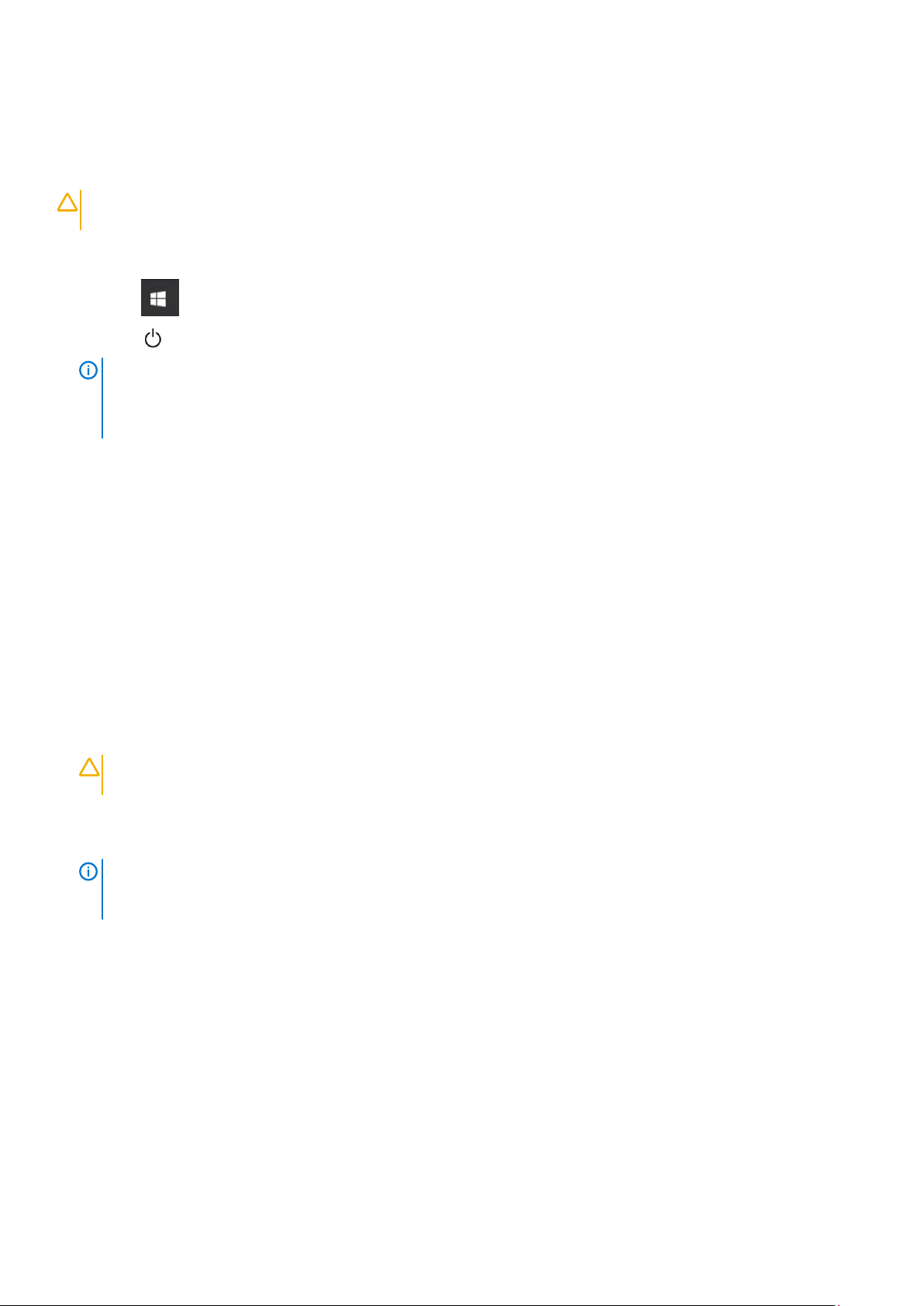
Выключение компьютера (Windows 10)
Об этой задаче
ОСТОРОЖНО: Во избежание потери данных сохраните и закройте все открытые файлы и выйдите из всех
открытых программ перед выключением компьютера или снятием боковой крышки.
Действия
1.
Нажмите .
2. Нажмите и выберите Завершение работы.
ПРИМЕЧАНИЕ: Убедитесь, что компьютер и все подключенные к нему устройства выключены. Если
компьютер и подключенные устройства не выключились автоматически при завершении работы
операционной системы, нажмите и удерживайте кнопку питания примерно 6 секунд, пока они не
выключатся.
Подготовка к работе с внутренними компонентами компьютера
Об этой задаче
Во избежание повреждения компьютера выполните следующие шаги, прежде чем приступать к работе с внутренними
компонентами компьютера.
Действия
1. Обязательно следуйте инструкциям по технике безопасности.
2. Чтобы не поцарапать крышку компьютера, работы следует выполнять на плоской и чистой поверхности.
3. Выключите компьютер.
4. Отсоедините от компьютера все сетевые кабели.
ОСТОРОЖНО: При отсоединении сетевого кабеля необходимо сначала отсоединить его от компьютера, а
затем от сетевого устройства.
5. Отсоедините компьютер и все внешние устройства от электросети.
6. Нажмите и не отпускайте кнопку питания, пока компьютер не подключен к электросети, чтобы заземлить системную
плату.
ПРИМЕЧАНИЕ: Во избежание электростатического разряда следует заземлиться, надев антистатический
браслет или периодически прикасаясь к неокрашенной металлической поверхности, одновременно
касаясь разъема на задней панели компьютера.
После работы с внутренними компонентами компьютера
Об этой задаче
После завершения любой процедуры замены не забудьте подключить все внешние устройства, платы и кабели, прежде
чем включать компьютер.
Действия
1. Подсоедините к компьютеру все телефонные или сетевые кабели.
Работа с компьютером 7
Page 8
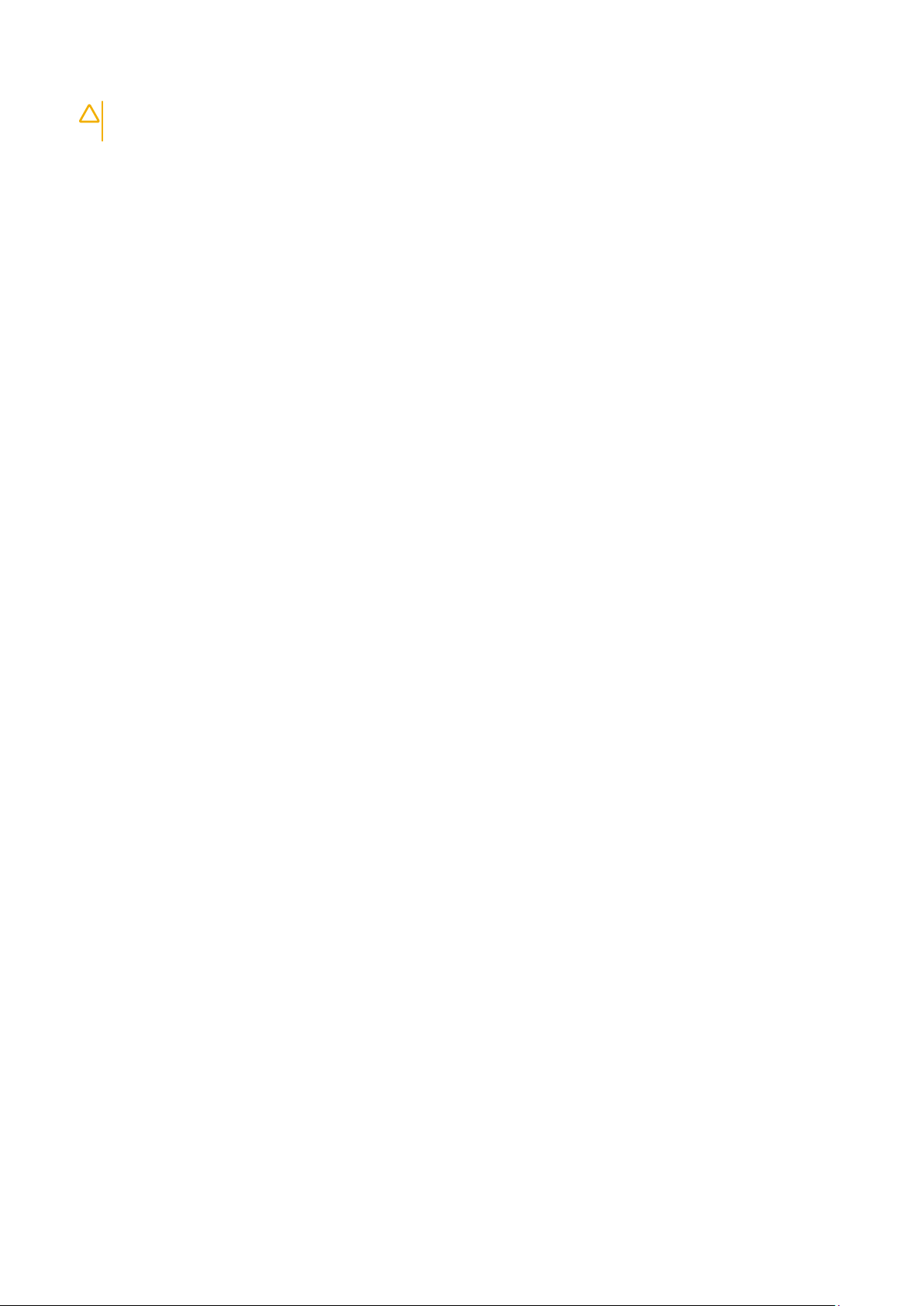
ОСТОРОЖНО: Чтобы подсоединить сетевой кабель, сначала подсоедините его к сетевому устройству, а
затем к компьютеру.
2. Подключите компьютер и все внешние устройства к электросети.
3. Включите компьютер.
4. Если необходимо, проверьте исправность работы компьютера, запустив программу ePSA diagnostics.
8 Работа с компьютером
Page 9
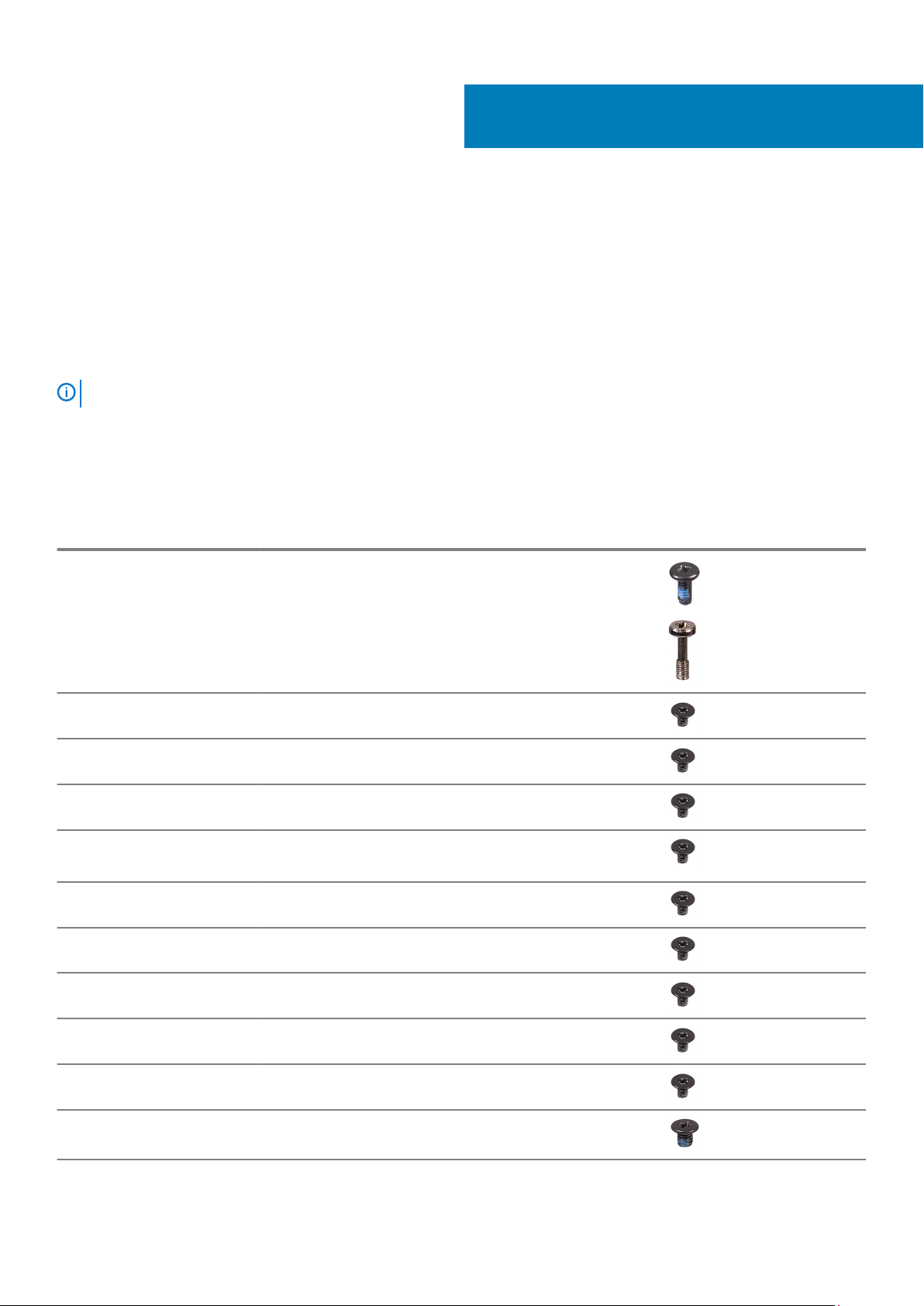
Извлечение и установка компонентов
Рекомендуемые инструменты
Для выполнения процедур, описанных в этом документе, требуются следующие инструменты:
• Крестовая отвертка № 0
• Крестовая отвертка № 1
• Пластмассовая палочка
ПРИМЕЧАНИЕ: Отвертка № 0 для винтов 0–1 и отвертка № 1 для винтов 2–4
Список винтов
В следующей таблице приведены изображения и список винтов, используемых для различных компонентов.
Таблица 1. Перечень размеров винтов
Компонент Тип винта Количество Изображение
Нижняя крышка M2x5
M2x8 (невыпадающие винты)54
2
Аккумулятор M2x3 3
WLAN M2x3 1
Системный вентилятор M2x3 2
Порт питания постоянного
тока
. M2x3 1
Плата ввода-вывода M2x3 2
Скоба порта USB Type-C M2x3 2
Жесткий диск в сборе M2x3 4
Кнопка питания M2x3 2
Держатель жесткого диска M3x3 4
M2x3 1
Извлечение и установка компонентов 9
Page 10
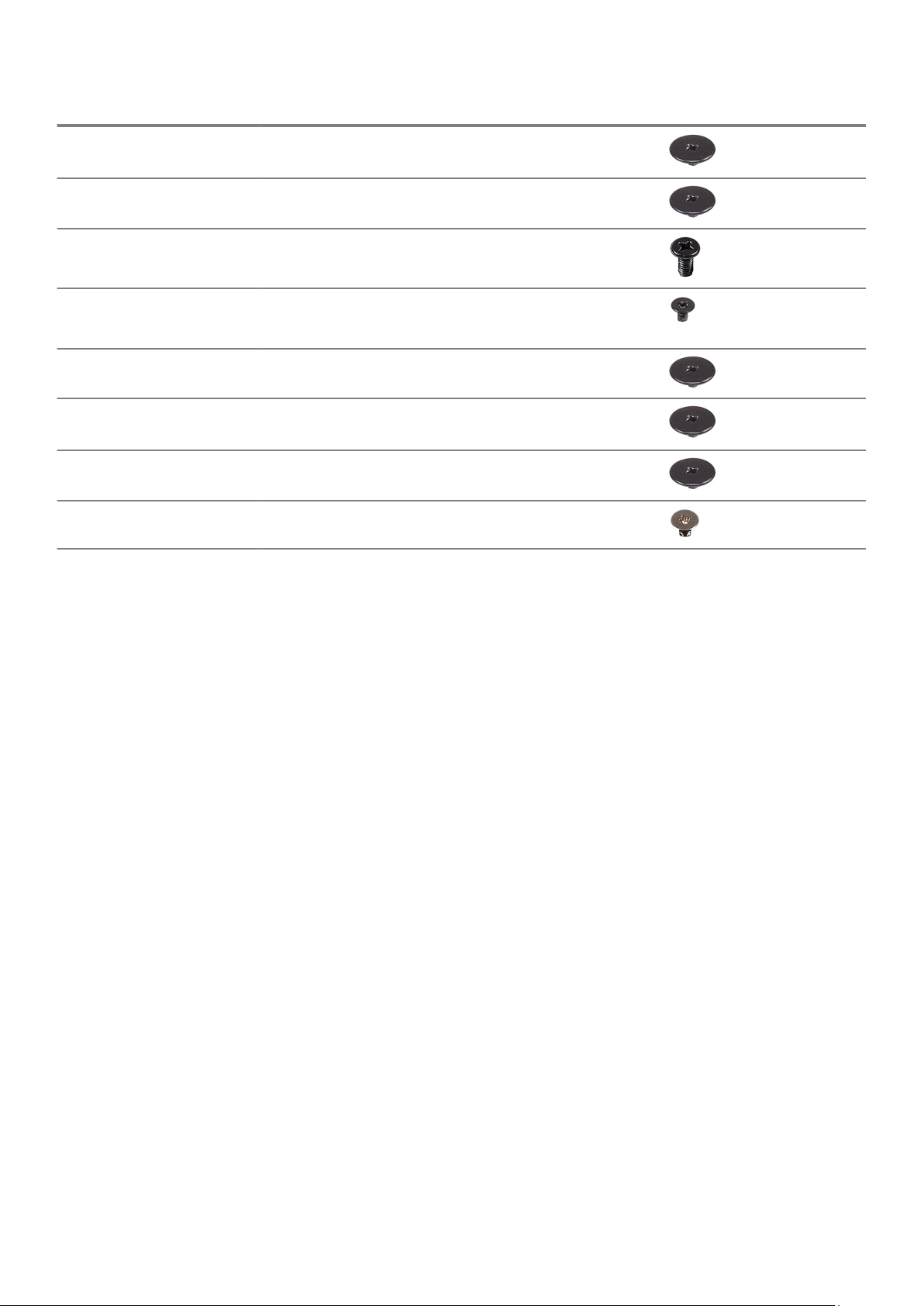
Компонент Тип винта Количество Изображение
Скоба кнопок сенсорной
панели
Плата сенсорной панели M2x2 с крупной головкой 4
Крыло петли M2,5x5 6
Радиатор — UMA
Радиатор — дискретный
Системная плата M2x2 с крупной головкой 5
Плата считывателя
отпечатка пальца
Плата кнопки питания M2x2 с крупной головкой 2
Шарниры дисплея M2,5x2,5 с крупной головкой 6
M2x2 с крупной головкой 3
M2x3
M2x3
M2x2 с крупной головкой 2
4
7
Нижняя крышка
Снятие нижней крышки
Предварительные условия
1. Выполните действия, предусмотренные разделом Подготовка к работе с внутренними компонентами компьютера.
Об этой задаче
На рисунке показано расположение нижней крышки и проиллюстрирована процедура извлечения.
10 Извлечение и установка компонентов
Page 11
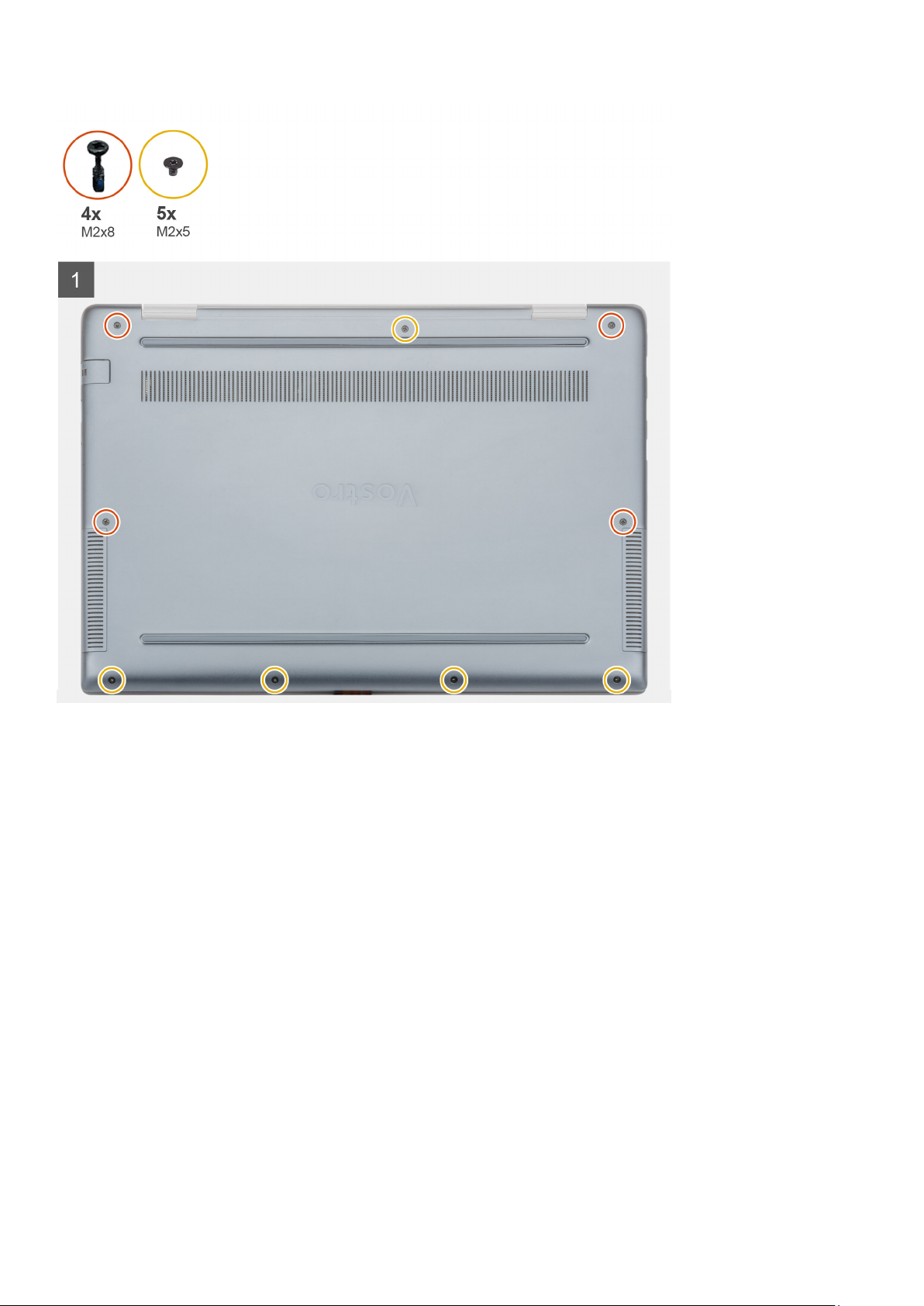
Извлечение и установка компонентов 11
Page 12
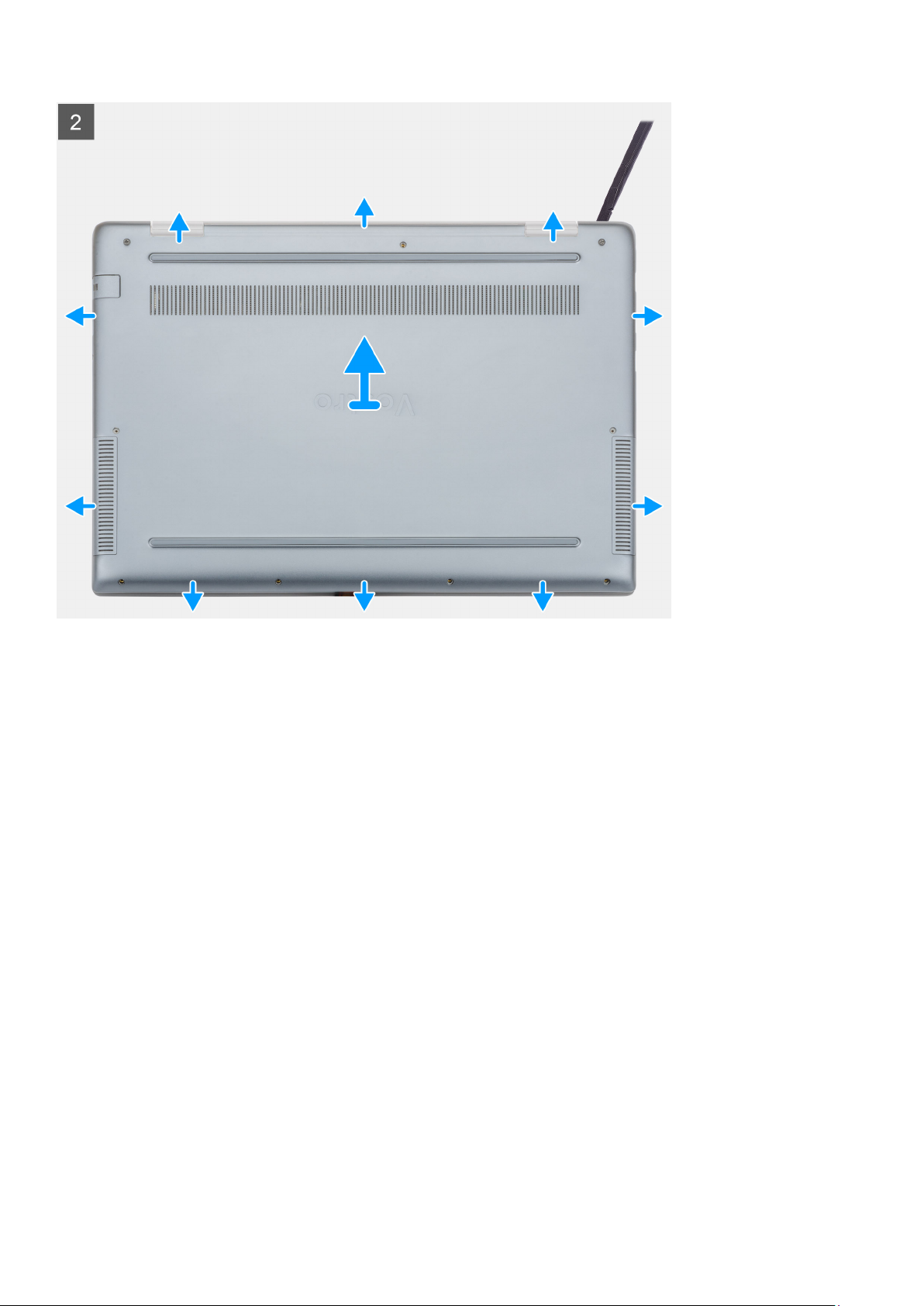
Действия
1. Ослабьте четыре невыпадающих винта M2x8 и открутите пять винтов M2x5, которыми нижняя крышка крепится к
компьютеру.
2. Подденьте нижнюю крышку, начиная с правого шарнира и затем вдоль всего периметра.
3. Снимите нижнюю крышку с компьютера движением вверх.
Установка нижней крышки
Предварительные условия
Если вы заменяете компонент, перед его установкой извлеките существующий компонент.
Об этой задаче
На рисунке показано расположение нижней крышки и проиллюстрирована процедура установки.
12 Извлечение и установка компонентов
Page 13
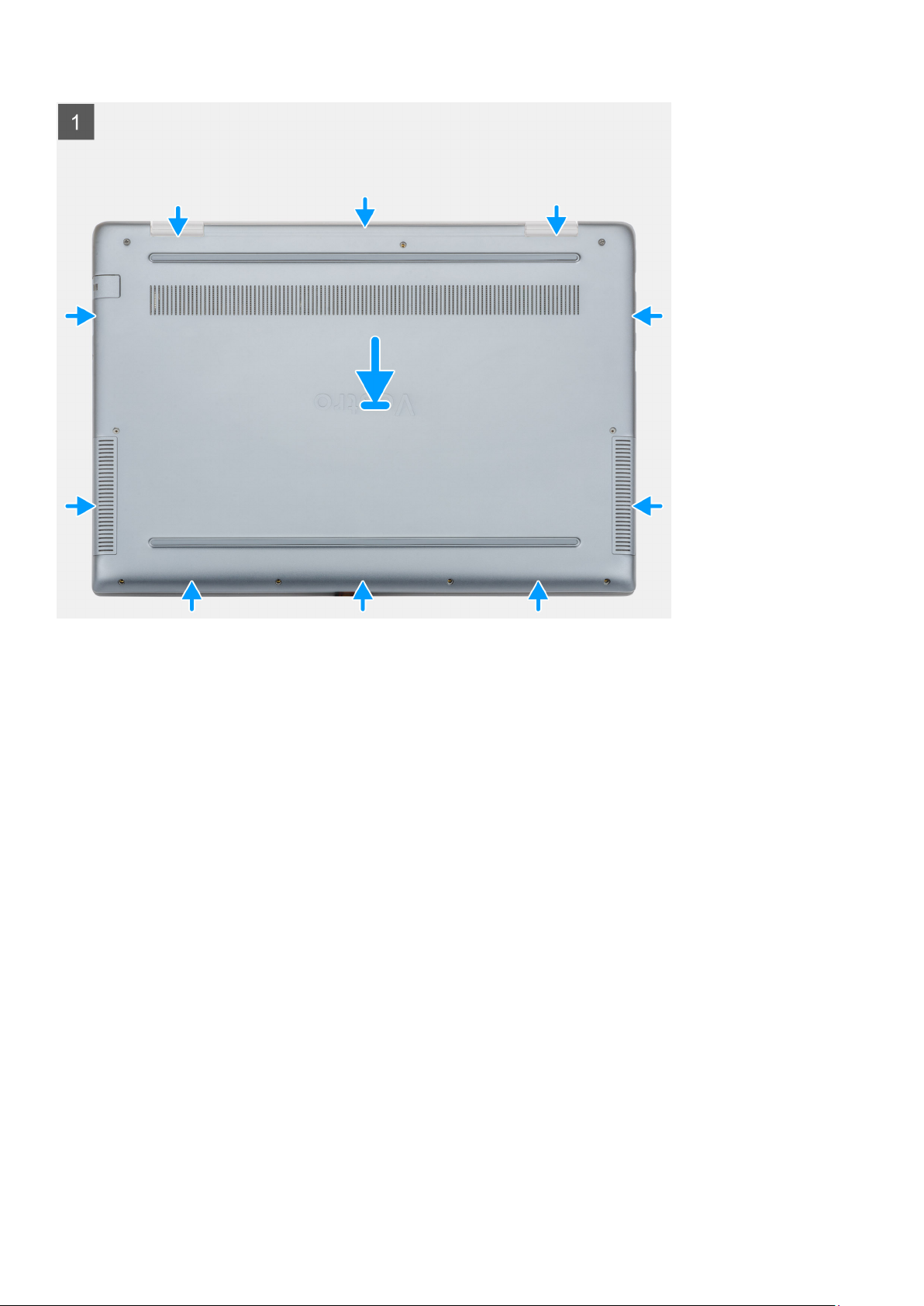
Извлечение и установка компонентов 13
Page 14
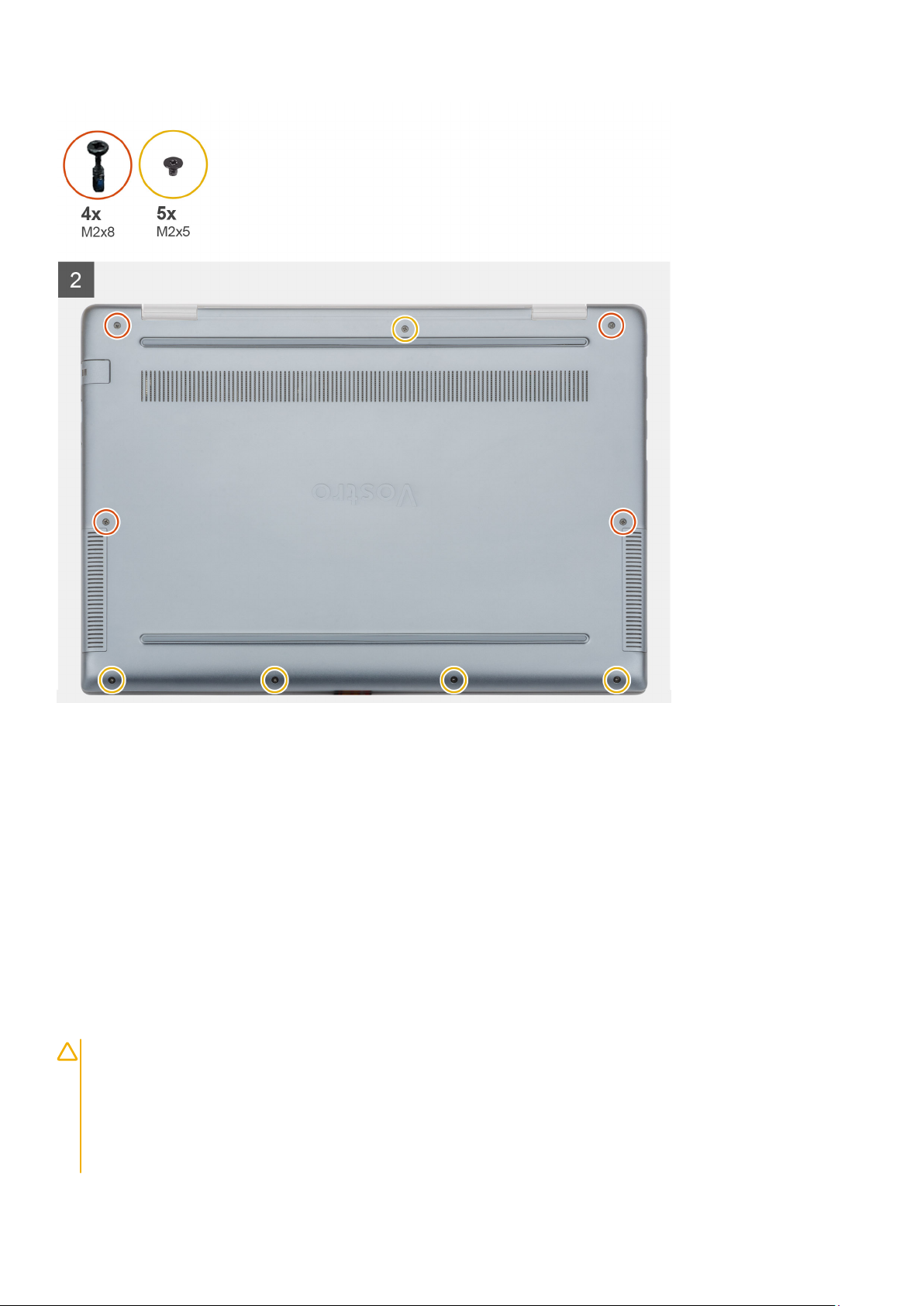
Действия
1. Поместите нижнюю крышку на упор для рук и клавиатуру в сборе и зафиксируйте крышку, надавив на нее.
2. Вкрутите обратно пять винтов M2x5 и затяните четыре невыпадающих винта M2x8, чтобы прикрепить нижнюю крышку к
компьютеру.
Следующие действия
1. Выполните действия, предусмотренные разделом После работы с внутренними компонентами компьютера.
Аккумулятор
Меры предосторожности при обращении с литийионным аккумулятором
ОСТОРОЖНО:
• Соблюдайте осторожность при обращении с литийионными аккумуляторами.
• Прежде чем извлечь аккумулятор из системы, разрядите его до минимального уровня. Для этого можно
отключить адаптер переменного тока от системы.
• Не разбивайте, не роняйте, не деформируйте аккумулятор и не допускайте попадания в него посторонних
предметов.
14 Извлечение и установка компонентов
Page 15
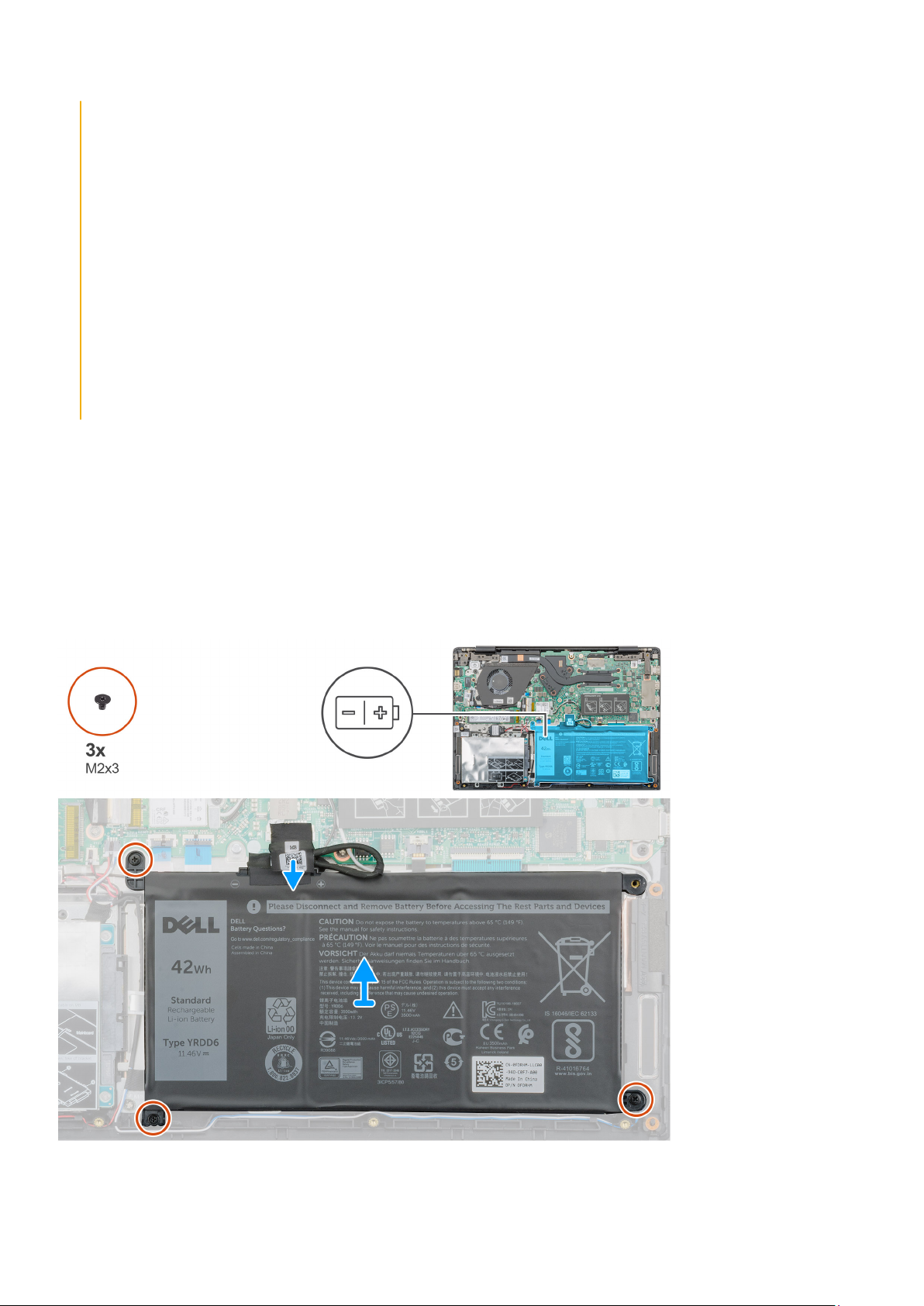
• Не подвергайте аккумулятор воздействию высоких температур и не разбирайте аккумуляторные блоки и
элементы.
• Не надавливайте на поверхность аккумулятора.
• Не сгибайте аккумулятор.
• Не используйте никаких инструментов, чтобы поддеть аккумулятор.
• Чтобы предотвратить случайный прокол или повреждение аккумулятора и других системных компонентов,
убедитесь, что ни один винт не потерялся во время обслуживания данного продукта.
• Если аккумулятор вздулся и застрял в устройстве, не пытайтесь высвободить его, так как прокалывание,
сгибание и смятие литийионного аккумулятора могут представлять опасность. В этом случае обратитесь за
помощью и дальнейшими инструкциями.
• Если аккумулятор вздулся и застрял в компьютере, не пытайтесь высвободить его, так как прокалывание,
сгибание и смятие литий-ионного аккумулятора могут представлять опасность. В этом случае обратитесь
за помощью в службу технической поддержки Dell. См. www.dell.com/contactdell.
• Всегда используйте подлинные аккумуляторы, приобретенные на сайте www.dell.com либо у
авторизованных партнеров и реселлеров Dell.
Снятие аккумулятора
Предварительные условия
1. Выполните действия, предусмотренные разделом Подготовка к работе с внутренними компонентами компьютера.
2. Снимите нижнюю крышку.
Об этой задаче
На рисунке показано расположение аккумулятора и проиллюстрирована процедура извлечения.
Извлечение и установка компонентов 15
Page 16
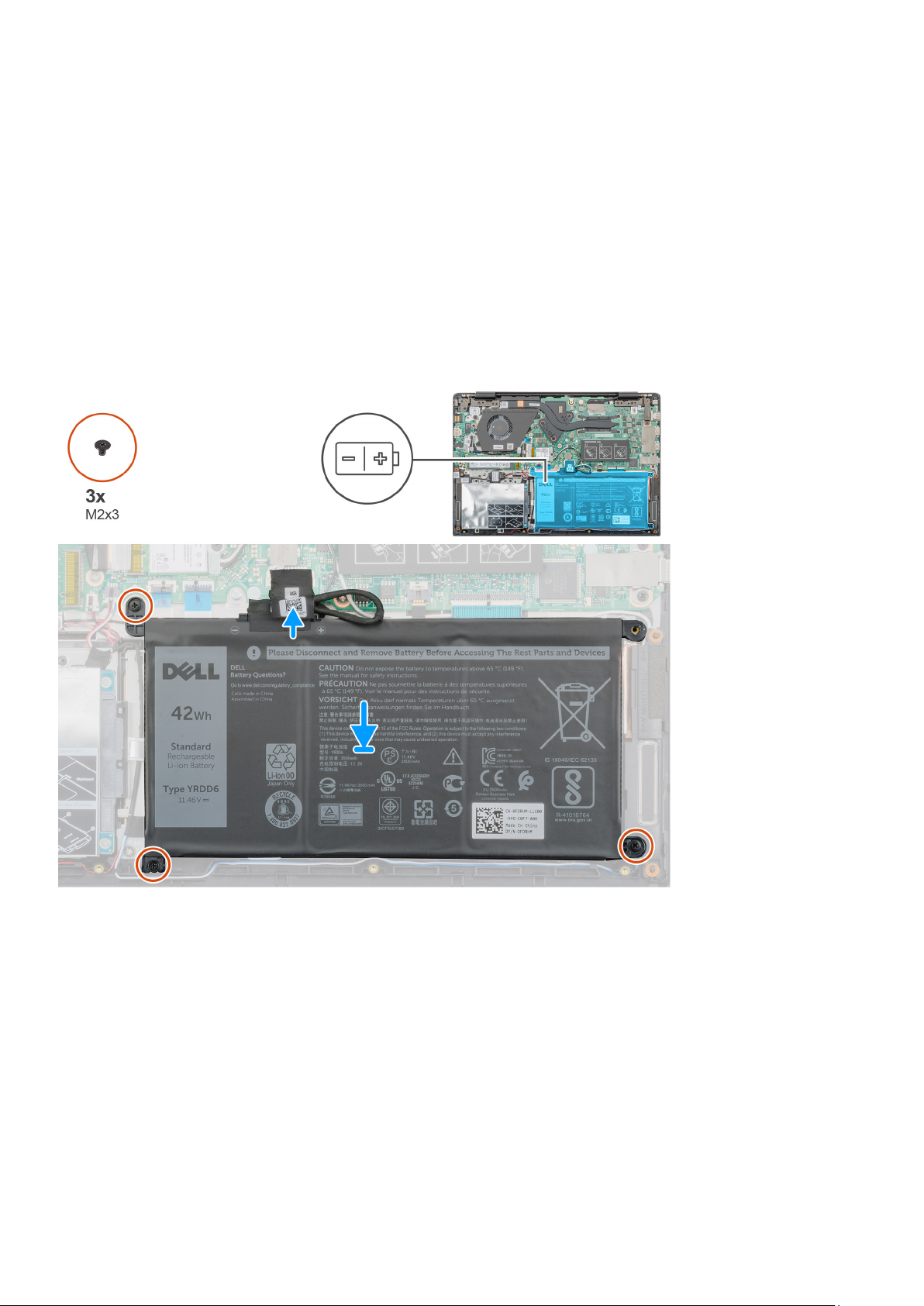
Действия
1. Отсоедините кабель аккумулятора от системной платы.
2. Открутите три винта (M2x3), которыми аккумулятор крепится к упору для рук.
3. Извлеките аккумулятор из компьютера.
Установка аккумулятора
Предварительные условия
Если вы заменяете компонент, перед его установкой извлеките существующий компонент.
Об этой задаче
На рисунке показано расположение аккумулятора и проиллюстрирована процедура установки.
Действия
1. Поместите аккумулятор на упор для рук и совместите резьбовые отверстия на аккумуляторе и на упоре для рук.
2. Вкрутите обратно три винта (M2x3), чтобы прикрепить аккумулятор к упору для рук.
3. Подсоедините кабель аккумулятора к разъему на системной плате.
Следующие действия
1. Установите нижнюю крышку.
2. Выполните действия, предусмотренные разделом После работы с внутренними компонентами компьютера.
16 Извлечение и установка компонентов
Page 17
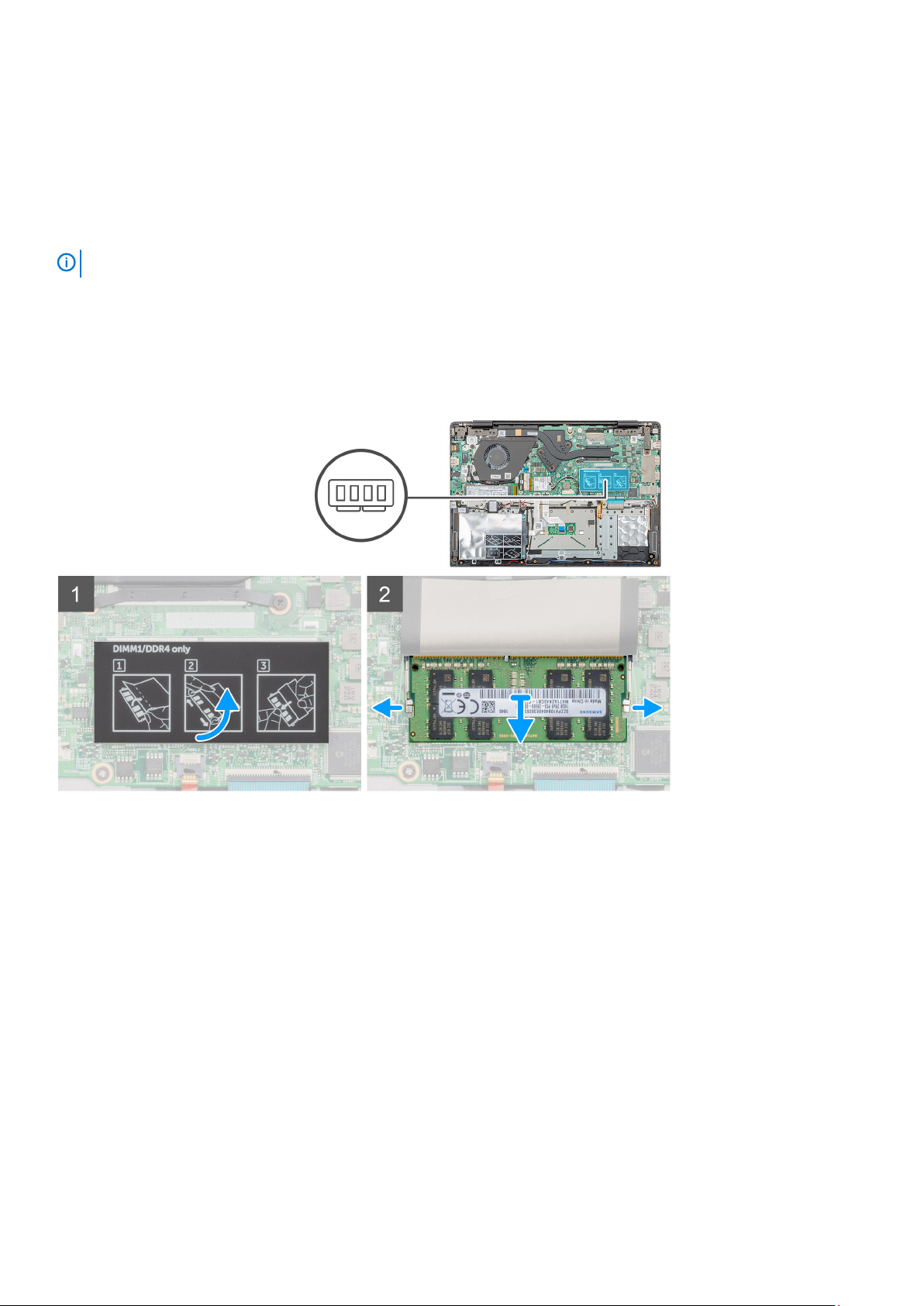
Модули памяти
Извлечение дополнительного модуля памяти
Предварительные условия
ПРИМЕЧАНИЕ: Основной модуль памяти встроен в системную плату.
1. Выполните действия, предусмотренные разделом Подготовка к работе с внутренними компонентами компьютера.
2. Снимите нижнюю крышку.
3. Извлеките батарею.
Об этой задаче
На рисунке показано расположение модуля памяти и проиллюстрирована процедура извлечения.
Действия
1. Отклейте ленту, расположенную над модулем памяти, на угол 90 градусов.
2. Кончиками пальцев аккуратно разожмите фиксаторы модуля памяти, чтобы он слегка выскочил из гнезда.
3. Выдвиньте и извлеките модуль памяти из соответствующего гнезда на системной плате.
Установка дополнительного модуля памяти
Предварительные условия
Если вы заменяете компонент, перед его установкой извлеките существующий компонент.
Об этой задаче
На рисунке показано расположение модуля памяти и проиллюстрирована процедура установки.
Извлечение и установка компонентов 17
Page 18

Действия
1. Совместите паз на модуле памяти с выступом на слоте для модуля памяти.
2. Плотно вставьте модуль памяти в гнездо под углом.
3. Нажмите на модуль памяти, чтобы он встал на место со щелчком.
ПРИМЕЧАНИЕ: Если вы не услышите щелчка, выньте модуль памяти и установите его еще раз.
4. Приклейте ленту над модулем памяти.
Следующие действия
1. Установите аккумулятор.
2. Установите нижнюю крышку.
3. Выполните действия, предусмотренные разделом После работы с внутренними компонентами компьютера.
Жесткий диск
Извлечение жесткого диска
Предварительные условия
1. Выполните действия, предусмотренные разделом Подготовка к работе с внутренними компонентами компьютера.
2. Снимите нижнюю крышку.
3. Извлеките батарею.
Об этой задаче
На рисунке показано расположение 2,5-дюймового модуля жесткого диска и проиллюстрирована процедура извлечения.
18 Извлечение и установка компонентов
Page 19
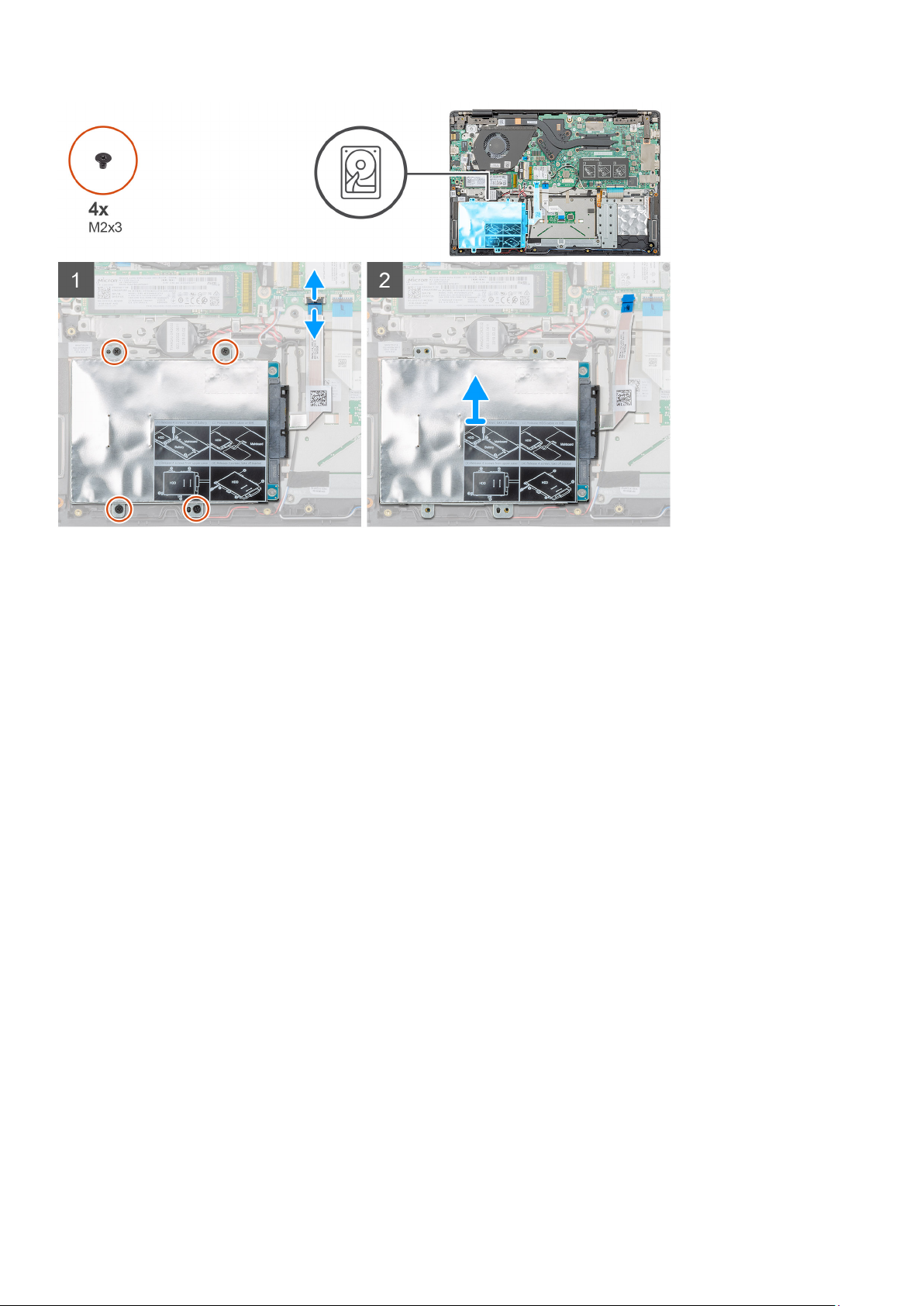
Действия
1. Высвободите защелку и отсоедините кабель жесткого диска от разъема на системной плате.
2. Открутите четыре винта (M2x3), которыми модуль жесткого диска крепится к упору для рук в сборе.
3. Извлеките модуль жесткого диска из компьютера.
Установка жесткого диска
Предварительные условия
Если вы заменяете компонент, перед его установкой извлеките существующий компонент.
Об этой задаче
На рисунке показано расположение 2,5-дюймового модуля жесткого диска и проиллюстрирована процедура установки.
Извлечение и установка компонентов 19
Page 20
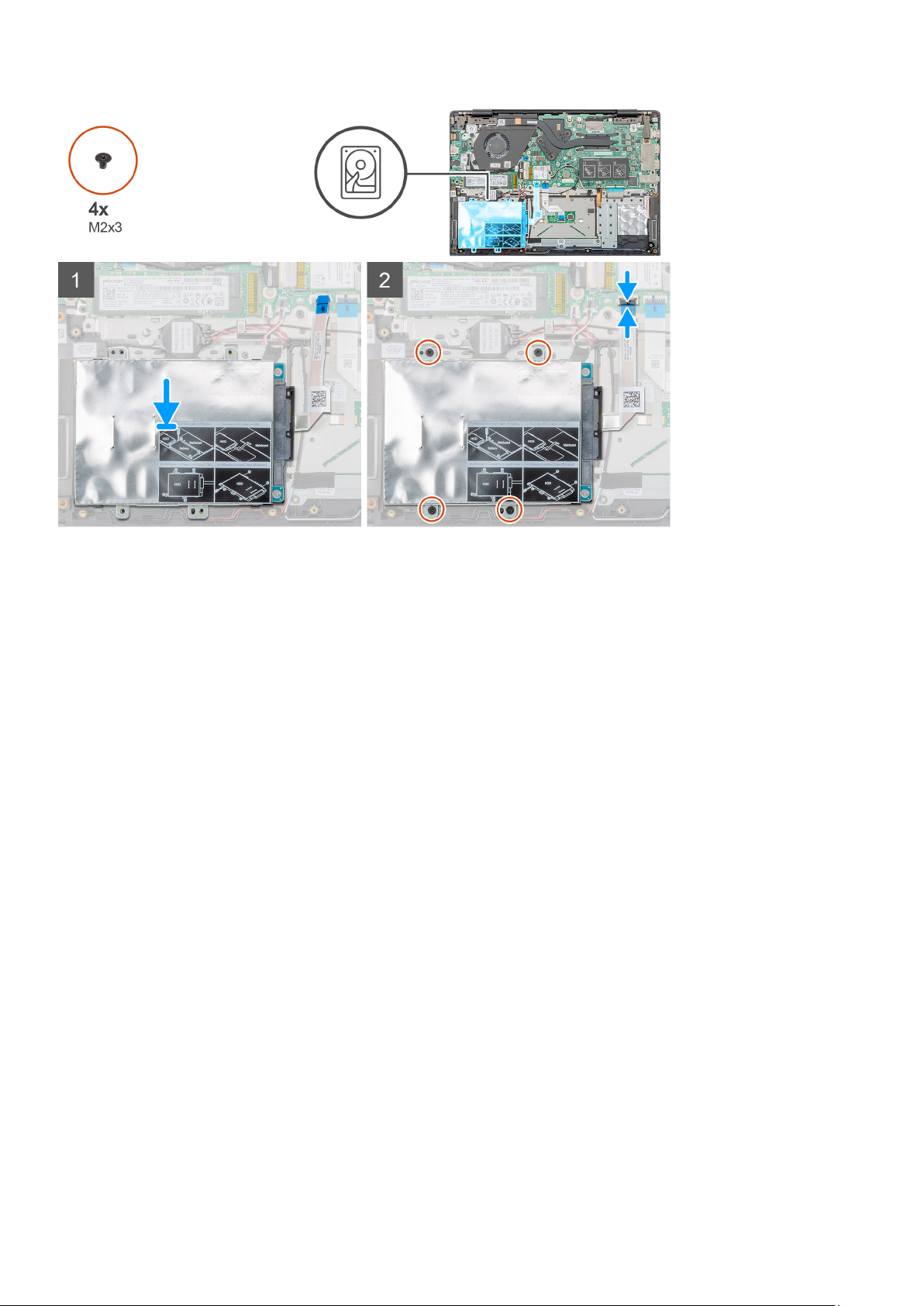
Действия
1. Поместите модуль жесткого диска в систему и совместите резьбовые отверстия на модуле жесткого диска и на упоре
для рук в сборе.
2. Вкрутите обратно четыре винта (M2x3), чтобы прикрепить модуль жесткого диска к упору для рук в сборе.
3. Подсоедините кабель жесткого диска к разъему на системной плате и закройте защелку, чтобы зафиксировать кабель.
Следующие действия
1. Установите аккумулятор.
2. Установите нижнюю крышку.
3. Выполните действия, предусмотренные разделом После работы с внутренними компонентами компьютера.
Твердотельный накопитель (SSD)
Извлечение твердотельного накопителя М.2 2230
Предварительные условия
1. Выполните действия, предусмотренные разделом Подготовка к работе с внутренними компонентами компьютера.
2. Снимите нижнюю крышку.
3. Извлеките батарею.
Об этой задаче
На рисунке показано расположение твердотельного накопителя M.2 2230 и проиллюстрирована процедура извлечения.
20 Извлечение и установка компонентов
Page 21
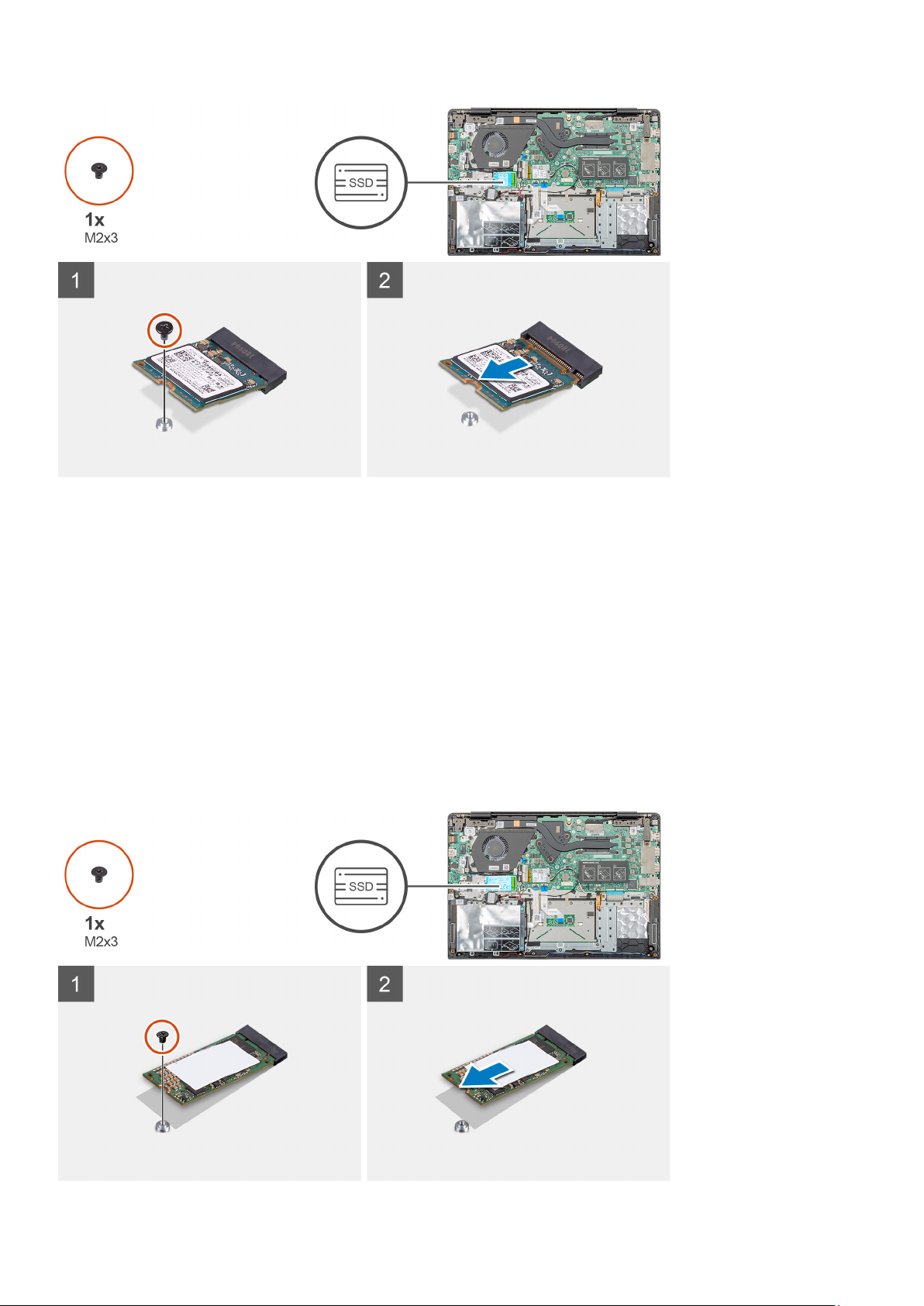
Действия
1. Открутите единственный винт (M2x3), которым модуль твердотельного накопителя крепится к упору для рук в сборе.
2. Выдвиньте модуль твердотельного накопителя из слота M.2.
Извлечение твердотельного накопителя М.2 2242
Предварительные условия
1. Выполните действия, предусмотренные разделом Подготовка к работе с внутренними компонентами компьютера.
2. Снимите нижнюю крышку.
3. Извлеките батарею.
Об этой задаче
На рисунке показано расположение твердотельного накопителя M.2 2242 и проиллюстрирована процедура извлечения.
Извлечение и установка компонентов 21
Page 22
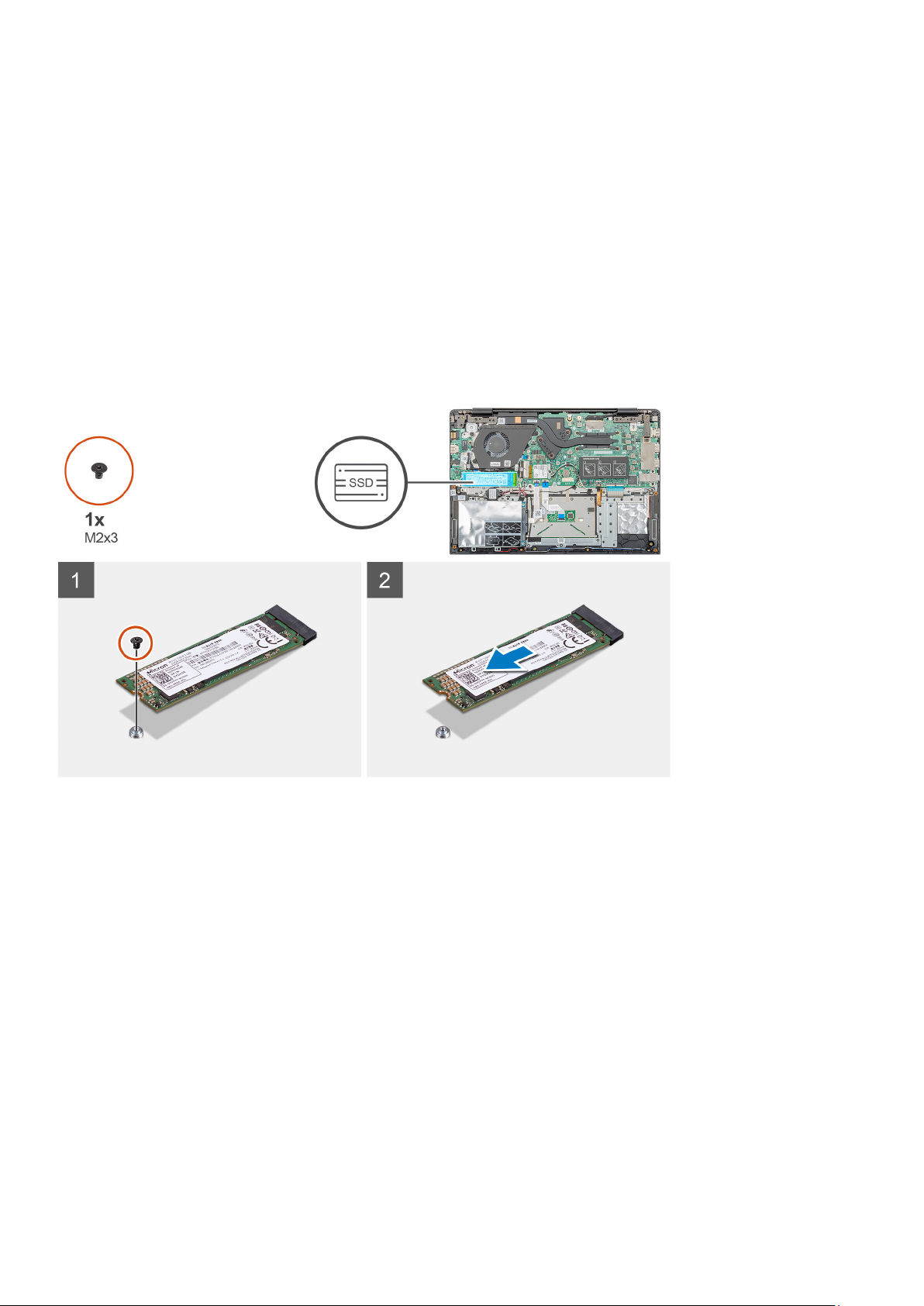
Действия
1. Открутите единственный винт (M2x3), которым модуль твердотельного накопителя крепится к упору для рук в сборе.
2. Выдвиньте модуль твердотельного накопителя из слота M.2.
Извлечение твердотельного накопителя М.2 2280
Предварительные условия
1. Выполните действия, предусмотренные разделом Подготовка к работе с внутренними компонентами компьютера.
2. Снимите нижнюю крышку.
3. Извлеките батарею.
Об этой задаче
На рисунке показано расположение твердотельного накопителя M.2 2280 и проиллюстрирована процедура извлечения.
Действия
1. Открутите единственный винт (M2x3), которым модуль твердотельного накопителя крепится к упору для рук в сборе.
2. Выдвиньте модуль твердотельного накопителя из слота M.2.
Установка опорной скобы твердотельного накопителя
Предварительные условия
1. Выполните действия, предусмотренные разделом Подготовка к работе с внутренними компонентами компьютера.
2. Снимите нижнюю крышку.
3. Извлеките батарею.
4. Извлеките твердотельный накопитель M.2 2230, или твердотельный накопитель M.2 2242, или твердотельный
накопитель M.2 2280.
Об этой задаче
На рисунке показано расположение опорной скобы твердотельного накопителя и проиллюстрирована процедура
установки.
22 Извлечение и установка компонентов
Page 23
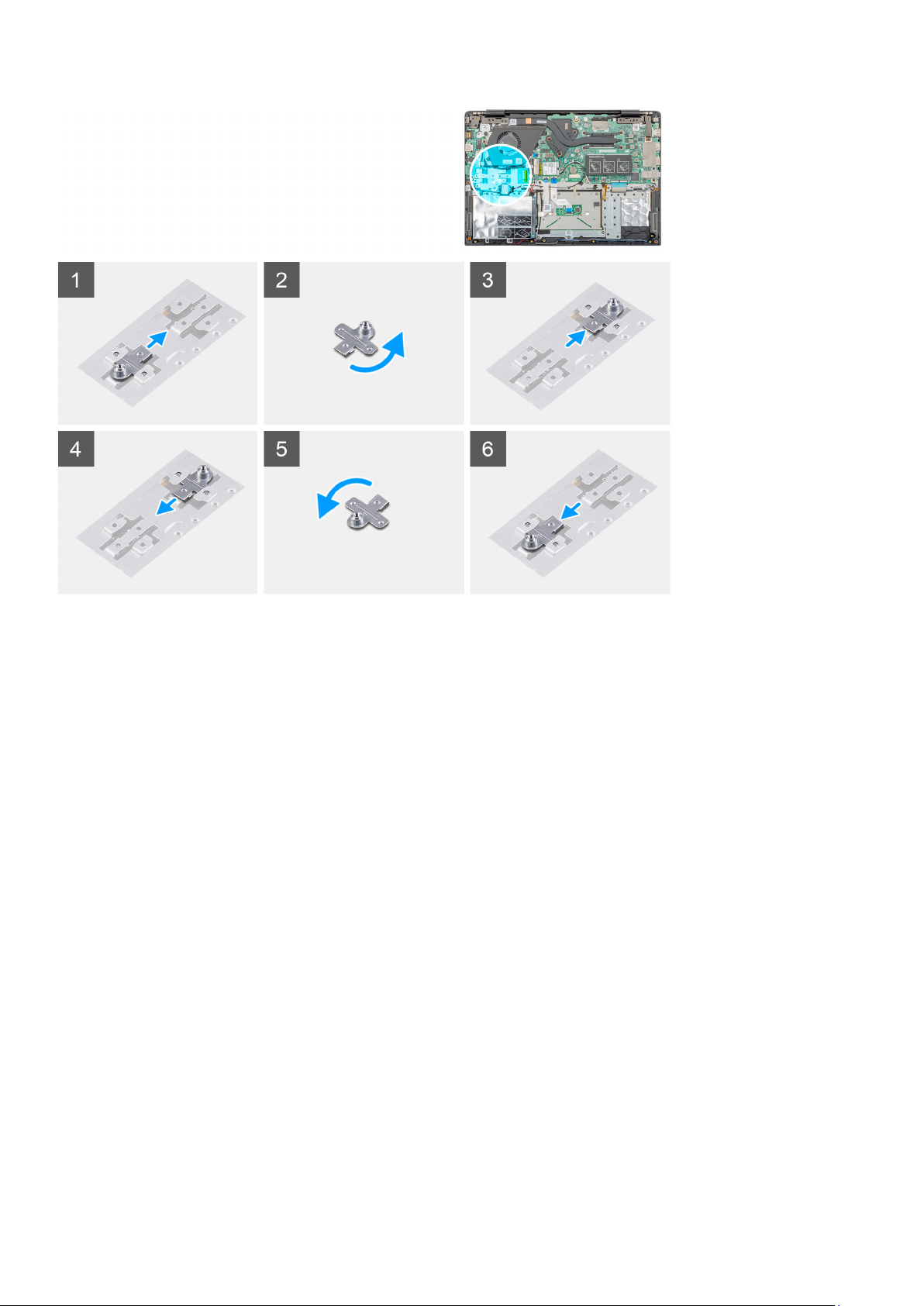
Действия
1. Сдвиньте и извлеките опорную скобу твердотельного накопителя из соответствующего гнезда.
2. В зависимости от типа твердотельного накопителя (M.2 2230, M.2 2242, M.2 2280) выровняйте и вставьте опорную скобу
твердотельного накопителя в соответствующее гнездо.
3. Установите твердотельный накопитель.
Установка твердотельного накопителя М.2 2230
Предварительные условия
Если вы заменяете компонент, перед его установкой извлеките существующий компонент.
Об этой задаче
На рисунке показано расположение твердотельного накопителя M.2 2230 и проиллюстрирована процедура установки.
Извлечение и установка компонентов 23
Page 24
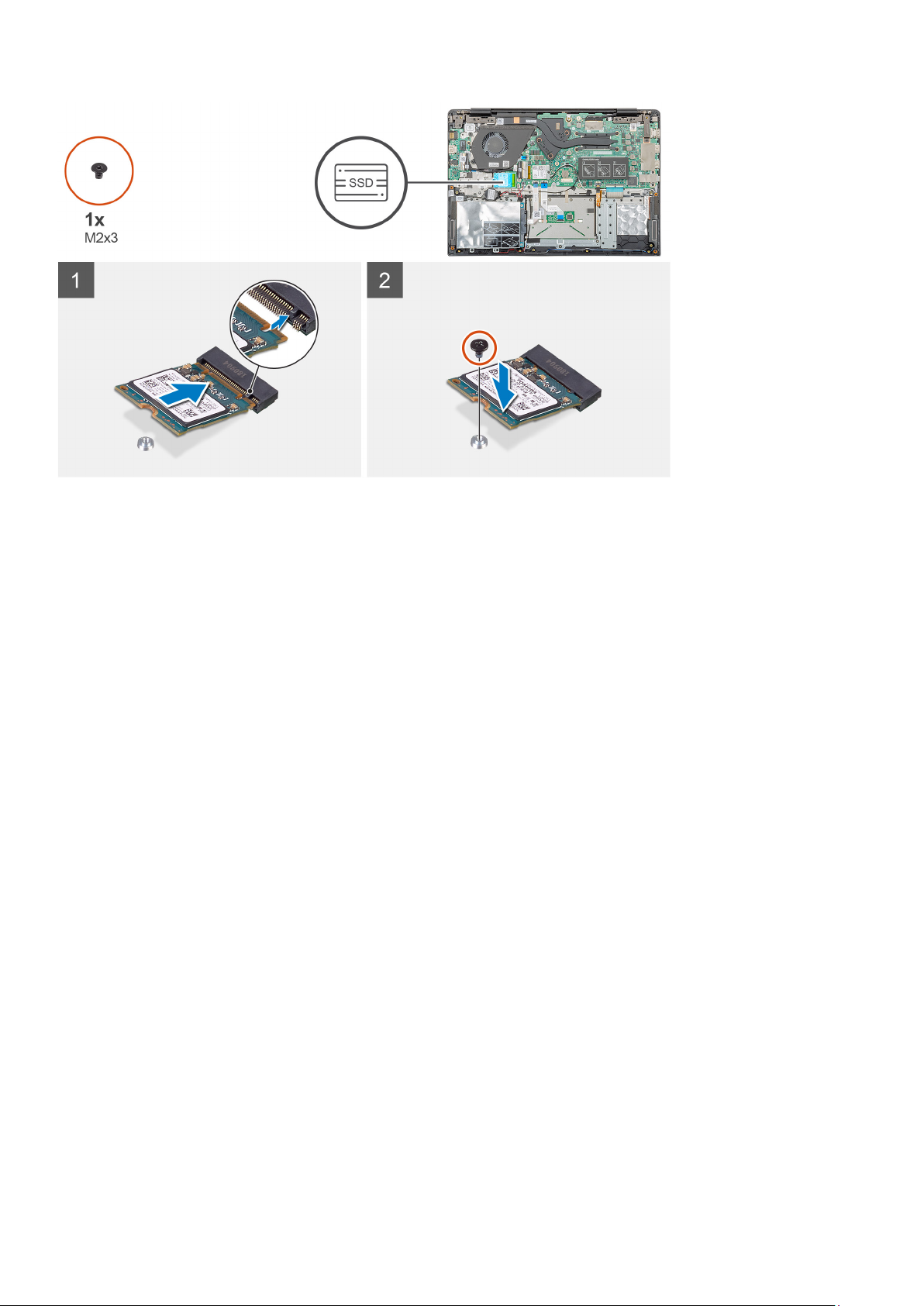
Действия
1. Выровняйте и вставьте твердотельный накопитель в слот.
2. Вкрутите обратно единственный винт (M2x3), чтобы прикрепить модуль твердотельного накопителя к упору для рук и
клавиатуре в сборе.
Следующие действия
1. Установите аккумулятор.
2. Установите нижнюю крышку.
3. Выполните действия, предусмотренные разделом После работы с внутренними компонентами компьютера.
Установка твердотельного накопителя М.2 2242
Предварительные условия
Если вы заменяете компонент, перед его установкой извлеките существующий компонент.
Об этой задаче
На рисунке показано расположение твердотельного накопителя M.2 2242 и проиллюстрирована процедура установки.
24 Извлечение и установка компонентов
Page 25
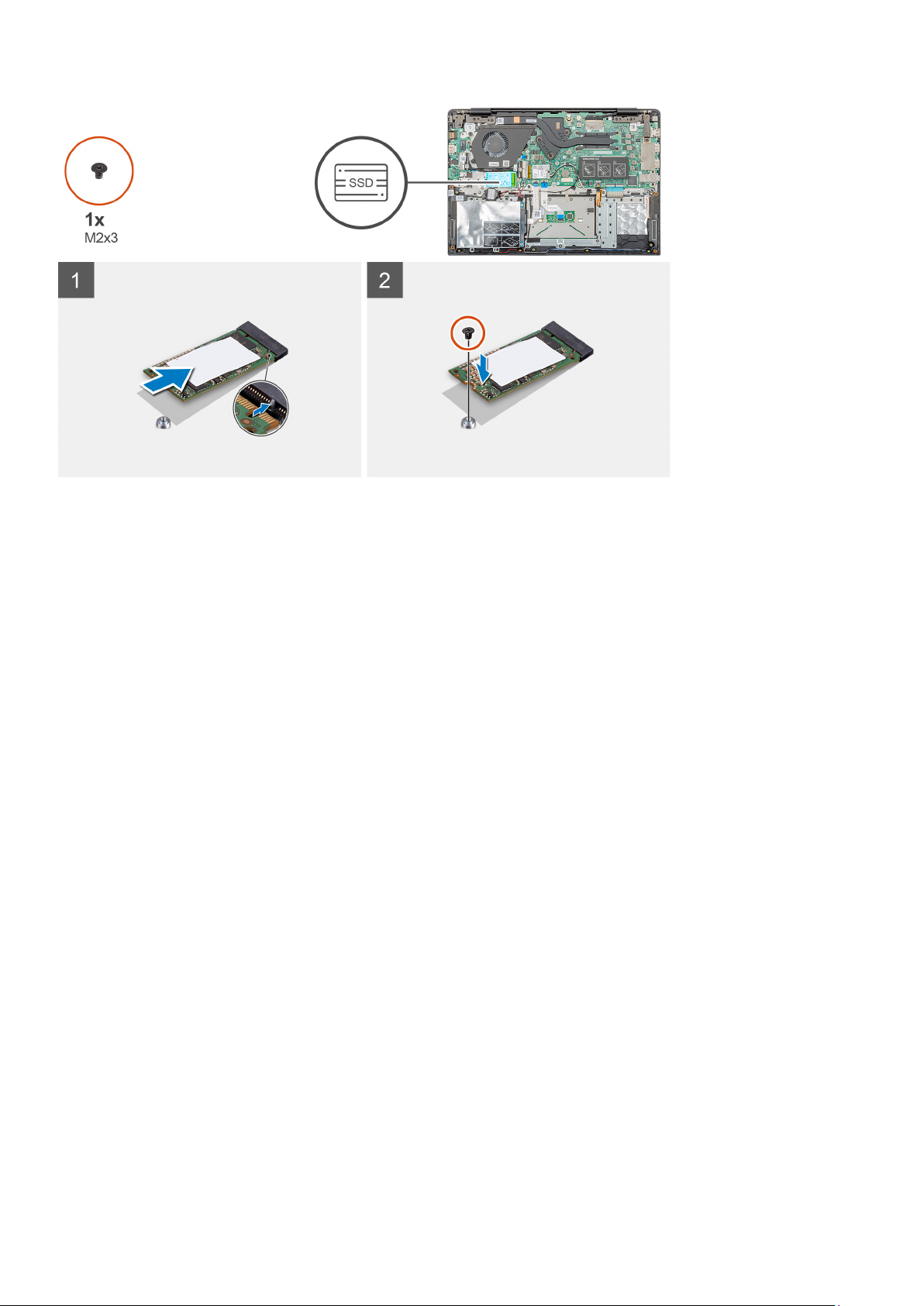
Действия
1. Выровняйте и вставьте твердотельный накопитель в слот M.2.
2. Вкрутите обратно единственный винт (M2x3), чтобы прикрепить модуль твердотельного накопителя к упору для рук в
сборе.
Следующие действия
1. Установите аккумулятор.
2. Установите нижнюю крышку.
3. Выполните действия, предусмотренные разделом После работы с внутренними компонентами компьютера.
Установка твердотельного накопителя М.2 2280
Предварительные условия
Если вы заменяете компонент, перед его установкой извлеките существующий компонент.
Об этой задаче
На рисунке показано расположение твердотельного накопителя M.2 2280 и проиллюстрирована процедура установки.
Извлечение и установка компонентов 25
Page 26

Действия
1. Выровняйте и вставьте твердотельный накопитель в слот M.2.
2. Вкрутите обратно единственный винт (M2x3), чтобы прикрепить модуль твердотельного накопителя к упору для рук в
сборе.
Следующие действия
1. Установите аккумулятор.
2. Установите нижнюю крышку.
3. Выполните действия, предусмотренные разделом После работы с внутренними компонентами компьютера.
Плата WLAN
Извлечение платы WLAN
Предварительные условия
1. Выполните действия, предусмотренные разделом Подготовка к работе с внутренними компонентами компьютера.
2. Снимите нижнюю крышку.
3. Извлеките батарею.
Об этой задаче
На рисунке показано расположение платы WLAN и проиллюстрирована процедура извлечения.
26 Извлечение и установка компонентов
Page 27

Действия
1. Открутите единственный винт (М2х3), которым скоба платы WLAN крепится к компьютеру.
2. Снимите скобу платы WLAN.
3. Отсоедините кабели антенны WLAN от модуля WLAN.
4. Сдвиньте плату WLAN и извлеките из слота платы WLAN.
Установка платы WLAN
Предварительные условия
Если вы заменяете компонент, перед его установкой извлеките существующий компонент.
Об этой задаче
На рисунке показано расположение платы WLAN и проиллюстрирована процедура установки.
Извлечение и установка компонентов 27
Page 28

Действия
1. Совместите выемку на плате WLAN с выступом на слоте для платы WLAN и вставьте плату WLAN в слот под углом.
2. Подсоедините кабели антенны WLAN к плате WLAN.
3. Выровняйте и установите скобу платы WLAN, чтобы закрепить плату WLAN на системной плате.
4. Вкрутите обратно единственный винт (M2x3), чтобы прикрепить плату WLAN к системной плате.
Следующие действия
1. Установите аккумулятор.
2. Установите нижнюю крышку.
3. Выполните действия, предусмотренные разделом После работы с внутренними компонентами компьютера.
Батарейка типа "таблетка"
Извлечение батарейки типа «таблетка»
Предварительные условия
1. Выполните действия, предусмотренные разделом Подготовка к работе с внутренними компонентами компьютера.
2. Снимите нижнюю крышку.
3. Извлеките батарею.
28 Извлечение и установка компонентов
Page 29

Об этой задаче
На рисунке показано расположение батарейки типа «таблетка» и проиллюстрирована процедура извлечения.
Действия
1. Отсоедините кабель батарейки типа «таблетка» от системной платы.
2. Извлеките кабель батарейки типа «таблетка» из направляющей.
3. Отделите батарейку типа «таблетка» от упора для рук в сборе.
Установка батарейки типа «таблетка»
Предварительные условия
Если вы заменяете компонент, перед его установкой извлеките существующий компонент.
Об этой задаче
На рисунке показано расположение батарейки типа «таблетка» и проиллюстрирована процедура установки.
Извлечение и установка компонентов 29
Page 30

Действия
1. Прикрепите батарейку типа «таблетка» к гнезду на упоре для рук в сборе.
2. Проложите кабель батарейки типа «таблетка» через направляющую.
3. Подключите кабель батарейки типа «таблетка» к системной плате.
Следующие действия
1. Установите аккумулятор.
2. Установите нижнюю крышку.
3. Выполните действия, предусмотренные разделом После работы с внутренними компонентами компьютера.
Динамики
Извлечение динамиков
Предварительные условия
1. Выполните действия, предусмотренные разделом Подготовка к работе с внутренними компонентами компьютера.
2. Снимите нижнюю крышку.
3. Извлеките батарею.
Об этой задаче
На рисунке показано расположение динамиков и проиллюстрирована процедура извлечения.
30 Извлечение и установка компонентов
Page 31

Действия
1. Найдите динамики на компьютере.
2. Отсоедините кабель динамиков от разъема на системной плате.
3. Отклейте ленту, фиксирующую кабель динамиков.
4. Извлеките кабели динамиков из зажимов на компьютере.
5. Извлеките динамики из компьютера.
Установка динамиков
Предварительные условия
Если вы заменяете компонент, перед его установкой извлеките существующий компонент.
Об этой задаче
На рисунке показано расположение динамиков и проиллюстрирована процедура установки.
Извлечение и установка компонентов 31
Page 32

Действия
1. Найдите слот динамика на компьютере.
2. Выровняйте и поместите динамики в гнездо на компьютере.
3. Подсоедините кабель динамиков к разъему на системной плате.
4. Проложите кабели динамиков через зажимы на компьютере.
5. Приклейте ленту, чтобы зафиксировать кабель динамиков.
Следующие действия
1. Установите аккумулятор.
2. Установите нижнюю крышку.
3. Выполните действия, предусмотренные разделом После работы с внутренними компонентами компьютера.
32 Извлечение и установка компонентов
Page 33

Плата ввода-вывода
Извлечение платы ввода-вывода
Предварительные условия
1. Выполните действия, предусмотренные разделом Подготовка к работе с внутренними компонентами компьютера.
2. Снимите нижнюю крышку.
3. Извлеките батарею.
Об этой задаче
На рисунке показано расположение платы ввода-вывода и проиллюстрирована процедура извлечения.
Действия
1. Найдите плату ввода-вывода в компьютере.
2. Поднимите защелку и отсоедините кабель платы ввода-вывода от разъема на системной плате.
3. Извлеките кабели платы ввода-вывода из зажимов на компьютере.
4. Открутите два винта (M2x3), которыми плата ввода-вывода крепится к упору для рук в сборе.
Извлечение и установка компонентов 33
Page 34

5. Извлеките плату ввода-вывода из компьютера.
Установка платы ввода-вывода
Предварительные условия
Если вы заменяете компонент, перед его установкой извлеките существующий компонент.
Об этой задаче
На рисунке показано расположение платы ввода-вывода и проиллюстрирована процедура установки.
Действия
1. Выровняйте и вставьте плату ввода-вывода в слот на компьютере.
2. Вкрутите обратно два винта (M2x3), чтобы прикрепить плату ввода-вывода к упору для рук в сборе.
3. Подсоедините кабель платы ввода-вывода к разъему на системной плате.
4. Проложите кабели платы ввода-вывода через зажимы на компьютере.
Следующие действия
1. Установите аккумулятор.
34 Извлечение и установка компонентов
Page 35

2. Установите нижнюю крышку.
3. Выполните действия, предусмотренные разделом После работы с внутренними компонентами компьютера.
Радиатор — системы с выделенным графическим адаптером
Извлечение радиатора в сборе — системы с выделенным графическим адаптером
Предварительные условия
1. Выполните действия, предусмотренные разделом Подготовка к работе с внутренними компонентами компьютера.
2. Снимите нижнюю крышку.
3. Извлеките батарею.
Об этой задаче
На рисунке показано расположение радиатора в сборе и проиллюстрирована процедура извлечения.
Извлечение и установка компонентов 35
Page 36

Действия
1. Найдите радиатор в сборе в компьютере.
2. Открутите семь винтов (M2x3), которыми радиатор в сборе крепится к системной плате.
ПРИМЕЧАНИЕ: Открутите винты в порядке нумерации выносок [1, 2, 3, 4, 5, 6, 7], указанных на радиаторе.
3. Извлеките радиатор в сборе из компьютера.
Установка радиатора в сборе — системы с выделенным графическим адаптером
Предварительные условия
Если вы заменяете компонент, перед его установкой извлеките существующий компонент.
Об этой задаче
На рисунке показано расположение радиатора и проиллюстрирована процедура установки.
36 Извлечение и установка компонентов
Page 37

Действия
1. Найдите гнездо для радиатора в сборе на компьютере.
2. Выровняйте радиатор в сборе и вставьте в гнездо.
3. Вкрутите обратно семь винтов (M2x3), чтобы прикрепить радиатор в сборе к системной плате.
ПРИМЕЧАНИЕ: Вкручивайте винты согласно выноскам на радиаторе.
Следующие действия
1. Установите аккумулятор.
2. Установите нижнюю крышку.
3. Выполните действия, предусмотренные разделом После работы с внутренними компонентами компьютера.
Системный вентилятор
Извлечение системного вентилятора
Предварительные условия
1. Выполните действия, предусмотренные разделом Подготовка к работе с внутренними компонентами компьютера.
2. Снимите нижнюю крышку.
3. Извлеките батарею.
Об этой задаче
На рисунке показано расположение системного вентилятора и проиллюстрирована процедура снятия.
Извлечение и установка компонентов 37
Page 38

Действия
1. Поднимите защелку и отсоедините кабель платы ввода-вывода от разъема на системной плате.
2. Извлеките кабель платы ввода-вывода из зажимов.
3. Отсоедините кабель системного вентилятора от разъема на системной плате.
4. Открутите два винта (M2x3), которыми системный вентилятор крепится к упору для рук в сборе.
5. Снимите системный вентилятор с упора для рук в сборе.
Установка системного вентилятора
Предварительные условия
Если вы заменяете компонент, перед его установкой извлеките существующий компонент.
Об этой задаче
На рисунке показано расположение системного вентилятора и проиллюстрирована процедура установки.
38 Извлечение и установка компонентов
Page 39

Действия
1. Найдите гнездо для системного вентилятора на компьютере.
2. Выровняйте и вставьте системный вентилятор в гнездо на упоре для рук в сборе.
3. Вкрутите обратно два винта (M2x3), чтобы прикрепить системный вентилятор к упору для рук в сборе.
4. Подсоедините кабель системного вентилятора к разъему системной платы.
5. Проложите кабель платы ввода-вывода через зажим и подсоедините его к разъему на системной плате.
Следующие действия
1. Установите аккумулятор.
2. Установите нижнюю крышку.
3. Выполните действия, предусмотренные разделом После работы с внутренними компонентами компьютера.
Извлечение и установка компонентов 39
Page 40

Сенсорная панель
Извлечение сенсорной панели
Предварительные условия
1. Выполните действия, предусмотренные разделом Подготовка к работе с внутренними компонентами компьютера.
2. Снимите нижнюю крышку.
3. Извлеките батарею.
Об этой задаче
На рисунке показано расположение сенсорной панели и проиллюстрирована процедура извлечения.
Действия
1. Найдите сенсорную панель на компьютере.
2. Отклейте ленту, фиксирующую кабель динамиков на держателе сенсорной панели.
3. Открутите три винта (M2x2), которыми держатель крепится к сенсорной панели.
4. Извлеките держатель сенсорной панели из компьютера.
40 Извлечение и установка компонентов
Page 41

5. Приподнимите защелку и отсоедините кабель сенсорной панели от разъема на системной плате.
6. Отклейте ленту, фиксирующую сенсорную панель на упоре для рук и клавиатуре в сборе.
7. Открутите четыре винта (M2x2), которыми сенсорная панель крепится к упору для рук и клавиатуре в сборе.
8. Снимите сенсорную панель с компьютера.
Установка сенсорной панели
Предварительные условия
Если вы заменяете компонент, перед его установкой извлеките существующий компонент.
Об этой задаче
На рисунке показано расположение сенсорной панели и проиллюстрирована процедура установки.
Действия
1. Найдите слот сенсорной панели на компьютере.
2. Выровняйте и вставьте сенсорную панель в гнездо на компьютере.
3. Вкрутите обратно четыре винта (M2x2), чтобы прикрепить сенсорную панель к упору для рук.
4. Подсоедините кабель сенсорной панели к разъему на системной плате и закройте защелку.
Извлечение и установка компонентов 41
Page 42

5. Приклейте ленту, чтобы зафиксировать сенсорную панель на упоре для рук.
6. Выровняйте и установите держатель сенсорной панели.
7. Вкрутите обратно три винта (M2x2), чтобы прикрепить держатель к сенсорной панели.
8. Приклейте ленту к кабелю динамиков.
Следующие действия
1. Установите аккумулятор.
2. Установите нижнюю крышку.
3. Выполните действия, предусмотренные разделом После работы с внутренними компонентами компьютера.
Порт адаптера питания
Снятие разъема адаптера питания
Предварительные условия
1. Выполните действия, предусмотренные разделом Подготовка к работе с внутренними компонентами компьютера.
2. Снимите нижнюю крышку.
3. Извлеките батарею.
Об этой задаче
На рисунке показано расположение адаптера питания и проиллюстрирована процедура извлечения.
42 Извлечение и установка компонентов
Page 43

Действия
1. Найдите порт адаптера питания на компьютере.
2. Открутите три винта (M2.5x5), которыми левый шарнир дисплея крепится к упору для рук в сборе.
3. Слегка приподнимите левый шарнир.
4. Отсоедините кабель адаптера питания от разъема на системной плате.
5. Открутите единственный винт (M2x5), которым порт адаптера питания крепится к упору для рук.
6. Извлеките порт адаптера питания из компьютера.
Установка порта адаптера питания
Предварительные условия
Если вы заменяете компонент, перед его установкой извлеките существующий компонент.
Об этой задаче
На рисунке показано расположение порта адаптера питания и проиллюстрирована процедура установки.
Действия
1. Найдите слот для адаптера питания на компьютере.
2. Вставьте порт адаптера питания в слот на системной плате.
3. Вкрутите обратно единственный винт (M2x5), чтобы прикрепить порт адаптера питания к упору для рук в сборе.
4. Подсоедините кабель адаптера питания к разъему на системной плате.
Извлечение и установка компонентов 43
Page 44

5. Закройте левый шарнир.
6. Вкрутите обратно три винта (M2.5x5), чтобы прикрепить левый шарнир к системной плате.
Следующие действия
1. Установите аккумулятор.
2. Установите нижнюю крышку.
3. Выполните действия, предусмотренные разделом После работы с внутренними компонентами компьютера.
Системная плата
Извлечение системной платы
Предварительные условия
1. Выполните действия, предусмотренные разделом Подготовка к работе с внутренними компонентами компьютера.
2. Снимите нижнюю крышку.
3. Извлеките батарею.
4. Извлеките твердотельный накопитель M.2 2230, или твердотельный накопитель M.2 2242, или твердотельный
накопитель M.2 2280.
5. Извлеките модуль памяти.
6. Извлеките плату WLAN.
7. Извлеките радиатор системы с выделенным графическим адаптером.
8. Извлеките плату ввода-вывода.
9. Извлеките порт адаптера питания.
Об этой задаче
На рисунке показано расположение системной платы и проиллюстрирована процедура извлечения.
44 Извлечение и установка компонентов
Page 45

Извлечение и установка компонентов 45
Page 46

Действия
1. Найдите системную плату на компьютере.
2. Открутите три винта (M2.5x5), которыми левый шарнир крепится к системной плате.
3. Поднимите левый шарнир под углом 90 градусов.
4. Отсоедините кабель порта адаптера питания от разъема на системной плате.
5. Поднимите защелку и отсоедините кабель кнопки питания от разъема на системной плате.
6. Отклейте ленту, расположенную над разъемом кабеля дисплея.
7. Приподнимите защелку и отсоедините кабель дисплея от разъема на системной плате.
8. Отклейте ленту, фиксирующую кабели антенны WLAN.
9. Отсоедините кабель батарейки типа «таблетка» и кабель динамиков от разъемов на системной плате.
10. Поднимите защелку и отсоедините кабели жесткого диска, сенсорной панели, подсветки клавиатуры и кабель
клавиатуры от разъемов на системной плате.
11. Открутите пять винтов (M2x4) и два винта (М2х5), которыми системная плата крепится к упору для рук в сборе.
12. Снимите системную плату с упора для рук в сборе.
Установка системной платы
Предварительные условия
Если вы заменяете компонент, перед его установкой извлеките существующий компонент.
Об этой задаче
На рисунке показано расположение системной платы и проиллюстрирована процедура установки.
46 Извлечение и установка компонентов
Page 47

Извлечение и установка компонентов 47
Page 48

Действия
1. Найдите слот системной платы на компьютере.
2. Совместите резьбовые отверстия на системной плате и на упоре для рук в сборе.
3. Вкрутите обратно пять винтов (M2x4) и два винта (М2х5), чтобы прикрепить системную плату к упору для рук в сборе.
4. Подсоедините кабель порта адаптера питания к разъему на системной плате.
5. Закройте левый шарнир и вкрутите обратно три винта (M2.5x5), чтобы прикрепить левый шарнир к системной плате.
6. Подсоедините кабель кнопки питания к разъему на системной плате и закройте защелку.
7. Подсоедините кабель дисплея к разъему на системной плате и закройте защелку.
8. Приклейте ленту над разъемом кабеля дисплея.
9. Приклейте ленту, чтобы зафиксировать кабели антенны WLAN на системной плате.
10. Подсоедините кабель батарейки типа «таблетка» и кабель динамиков к разъемам на системной плате.
11. Подсоедините кабели жесткого диска, сенсорной панели, подсветки клавиатуры и кабель клавиатуры к разъемам на
системной плате и закройте защелку.
Следующие действия
1. Установите порт адаптера питания.
2. Установите плату ввода-вывода.
3. Установите радиатор системы с выделенным графическим адаптером.
4. Установите плату WLAN.
48 Извлечение и установка компонентов
Page 49

5. Установите модуль памяти.
6. Установите твердотельный накопитель M.2 2230, или твердотельный накопитель M.2 2242, или твердотельный
накопитель M.2 2280.
7. Установите аккумулятор.
8. Установите нижнюю крышку.
9. Выполните действия, предусмотренные разделом После работы с внутренними компонентами компьютера.
Кнопка питания
Извлечение кнопки питания
Предварительные условия
1. Выполните действия, предусмотренные разделом Подготовка к работе с внутренними компонентами компьютера.
2. Снимите нижнюю крышку.
3. Извлеките батарею.
4. Извлеките системный вентилятор.
5. Извлеките плату ввода-вывода.
Об этой задаче
На рисунке показано расположение кнопки питания и проиллюстрирована процедура извлечения.
Извлечение и установка компонентов 49
Page 50

Действия
1. Найдите кнопку питания на компьютере.
2. Открутите два винта (M2.5x5), которыми правый шарнир дисплея крепится к упору для рук в сборе.
3. Поднимите правый шарнир дисплея.
4. Поднимите защелку и отсоедините кабель кнопки питания от разъема на системной плате.
5. Отклейте ленту, расположенную над кнопкой питания.
6. Открутите два винта (M2x2) и два винта (М2х3), которыми кнопка питания крепится к упору для рук в сборе.
7. Снимите кнопку питания с компьютера.
Установка кнопки питания
Предварительные условия
Если вы заменяете компонент, перед его установкой извлеките существующий компонент.
Об этой задаче
На рисунке показано расположение кнопки питания и проиллюстрирована процедура установки.
50 Извлечение и установка компонентов
Page 51

Действия
1. Найдите гнездо для кнопки питания на компьютере.
2. Выровняйте и вставьте кнопку питания в гнездо на компьютере.
3. Вкрутите обратно два винта (M2x2) и два винта (М2х3), чтобы прикрепить кнопку питания к упору для рук в сборе.
4. Приклейте ленту над кнопкой питания.
5. Подсоедините кабель кнопки питания к разъему на системной плате и закройте защелку.
6. Закройте правый шарнир дисплея и вкрутите обратно два винта (M2.5x5), чтобы прикрепить правый шарнир дисплея к
упору для рук в сборе.
Следующие действия
1. Установите плату ввода-вывода.
2. Установите системный вентилятор.
3. Установите аккумулятор.
4. Установите нижнюю крышку.
5. Выполните действия, предусмотренные разделом После работы с внутренними компонентами компьютера.
Извлечение и установка компонентов 51
Page 52

Кнопка питания со сканером отпечатка пальца
Извлечение кнопки питания со сканером отпечатка пальца
Предварительные условия
1. Выполните действия, предусмотренные разделом Подготовка к работе с внутренними компонентами компьютера.
2. Снимите нижнюю крышку.
3. Извлеките батарею.
4. Извлеките системный вентилятор.
5. Извлеките плату ввода-вывода.
Об этой задаче
На рисунке показано расположение кнопки питания со сканером отпечатка пальца и проиллюстрирована процедура
извлечения.
52 Извлечение и установка компонентов
Page 53

Действия
1. Найдите кнопку питания со сканером отпечатка пальца на компьютере.
2. Открутите два винта (M2.5x5), которыми правый шарнир дисплея крепится к упору для рук в сборе.
3. Поднимите правый шарнир дисплея.
4. Поднимите защелку и отсоедините кабель кнопки питания от разъема на системной плате.
5. Отсоедините кабель сканера отпечатка пальца от разъема на кабеле кнопки питания.
6. Открутите два винта (M2x2), которыми скоба кнопки питания крепится к упору для рук в сборе.
7. Открутите два винта (M2x3), которыми кнопка питания крепится к упору для рук в сборе.
8. Снимите кнопку питания со сканером отпечатка пальца с упора для рук в сборе.
Установка кнопки питания со сканером отпечатка пальца
Предварительные условия
Если вы заменяете компонент, перед его установкой извлеките существующий компонент.
Об этой задаче
На рисунке показано расположение кнопки питания со сканером отпечатка пальца и проиллюстрирована процедура
установки.
Извлечение и установка компонентов 53
Page 54

Действия
1. Найдите слот для кнопки питания со сканером отпечатка пальца на компьютере.
2. Выровняйте и вставьте кнопку питания со сканером отпечатка пальца в слот на компьютере.
3. Вкрутите обратно два винта (M2x3), чтобы прикрепить кнопку питания со сканером отпечатка пальца к упору для рук в
сборе.
4. Вкрутите обратно два винта (M2x2), чтобы прикрепить скобу кнопки питания к упору для рук в сборе.
5. Подсоедините кабель сканера отпечатка пальца к разъему на кабеле кнопки питания.
6. Подсоедините кабель кнопки питания к разъему на системной плате.
7. Закройте правый шарнир дисплея и вкрутите обратно два винта (M2.5x5), чтобы прикрепить правый шарнир дисплея к
упору для рук в сборе.
Следующие действия
1. Установите плату ввода-вывода.
2. Установите системный вентилятор.
3. Установите аккумулятор.
4. Установите нижнюю крышку.
5. Выполните действия, предусмотренные разделом После работы с внутренними компонентами компьютера.
54 Извлечение и установка компонентов
Page 55

Дисплей в сборе
Снятие дисплея в сборе
Предварительные условия
1. Выполните действия, предусмотренные разделом Подготовка к работе с внутренними компонентами компьютера.
2. Снимите нижнюю крышку.
3. Извлеките батарею.
4. Извлеките системный вентилятор.
Об этой задаче
На рисунке показано расположение дисплея в сборе и проиллюстрирована процедура извлечения.
Извлечение и установка компонентов 55
Page 56

56 Извлечение и установка компонентов
Page 57

Извлечение и установка компонентов 57
Page 58

Действия
1. Отклейте ленту, фиксирующую разъем кабеля дисплея на системной плате.
2. Откройте защелку и отсоедините кабель дисплея от системной платы.
3. Открутите шесть винтов M2,5x2,5, которыми крепятся левая и правая петли дисплея на корпусе компьютера.
4. Откройте шарниры дисплея на угол 90 градусов.
5. Осторожно сдвиньте и снимите упор для рук в сборе с дисплея в сборе.
Установка дисплея в сборе
Предварительные условия
Если вы заменяете компонент, перед его установкой извлеките существующий компонент.
Об этой задаче
На рисунке показано расположение данного компонента и проиллюстрирована процедура установки.
58 Извлечение и установка компонентов
Page 59

Извлечение и установка компонентов 59
Page 60

60 Извлечение и установка компонентов
Page 61

Действия
1. Поместите дисплей в сборе на чистую ровную поверхность.
2. Выровняйте и поместите упор для рук и клавиатуру в сборе на дисплей в сборе.
3. С помощью направляющих штырей закройте левый и правый шарниры дисплея.
4. Вкрутите обратно шесть винтов M2,5x2,5, чтобы закрепить левую и правую петли дисплея на корпусе компьютера.
5. Подсоедините кабель дисплея к системной плате и приклейте ленту, чтобы зафиксировать кабель.
Следующие действия
1. Установите системный вентилятор.
2. Установите аккумулятор.
3. Установите нижнюю крышку.
4. Выполните действия, предусмотренные разделом После работы с внутренними компонентами компьютера.
Упор для рук в сборе
Установка упора для рук в сборе
Предварительные условия
1. Выполните действия, предусмотренные разделом Подготовка к работе с внутренними компонентами компьютера.
2. Снимите нижнюю крышку.
3. Извлеките батарею.
4. Извлеките жесткий диск.
5. Извлеките батарейку типа «таблетка».
6. Извлеките динамики.
Извлечение и установка компонентов 61
Page 62

7. Извлеките твердотельный накопитель M.2 2230, или твердотельный накопитель M.2 2242, или твердотельный
накопитель M.2 2280.
8. Извлеките модуль памяти.
9. Извлеките плату WLAN.
10. Извлеките плату ввода-вывода.
11. Извлеките системный вентилятор.
12. Извлеките порт адаптера питания.
13. Снимите сенсорную панель.
14. Извлеките системную плату.
ПРИМЕЧАНИЕ: Системную плату можно извлечь и установить вместе с радиатором во время замены упора
для рук в сборе. Это позволяет упростить процедуру и помогает избежать нарушения теплового контакта
между системной платой и радиатором.
15. Снимите кнопку питания или кнопку питания со сканером отпечатка пальца.
16. Снимите дисплей в сборе.
Об этой задаче
После выполнения указанных действий останется упор для рук.
Следующие действия
1. Установите дисплей в сборе.
2. Установите кнопку питания или кнопку питания со сканером отпечатка пальца.
3. Установите системную плату.
4. Установите сенсорную панель.
5. Установите порт адаптера питания.
6. Установите системный вентилятор.
7. Установите плату ввода-вывода.
8. Установите плату WLAN.
9. Установите модуль памяти.
10. Установите твердотельный накопитель M.2 2230, или твердотельный накопитель M.2 2242, или твердотельный
накопитель M.2 2280.
11. Установите динамики.
12. Установите батарейку типа «таблетка».
13. Установите жесткий диск.
14. Установите аккумулятор.
62 Извлечение и установка компонентов
Page 63

15. Установите нижнюю крышку.
16. Выполните действия, предусмотренные разделом После работы с внутренними компонентами компьютера.
Извлечение и установка компонентов 63
Page 64

3
Настройка системы
ОСТОРОЖНО: Изменять настройки в программе настройки BIOS можно только опытным пользователям.
Некоторые изменения могут привести к неправильной работе компьютера.
ПРИМЕЧАНИЕ: Перед использованием программы настройки BIOS рекомендуется записать данные на экране
программы настройки BIOS для использования в дальнейшем.
Используйте программу настройки BIOS в следующих целях:
• получение информации об оборудовании компьютера, например об объеме оперативной памяти и емкости жесткого
диска;
• изменение информации о конфигурации системы;
• установка или изменение пользовательских параметров, таких как пароль пользователя, тип установленного жесткого
диска, включение или выключение основных устройств.
Темы:
• Меню загрузки
• Клавиши навигации
• Последовательность загрузки
• Параметры настройки системы
• Обновление BIOS в Windows
• Системный пароль и пароль программы настройки
Меню загрузки
Нажмите клавишу <F12> при появлении логотипа Dell, чтобы открыть меню однократной загрузки со списком подходящих
загрузочных устройств системы. В данном меню также имеются пункты Diagnostics (Диагностика) и BIOS Setup (Программа
настройки BIOS). Устройства, указанные в меню загрузки, зависят от загрузочных устройств системы. Данное меню полезно
при попытке загрузиться с какого-либо конкретного устройства или выполнить диагностику системы. При использовании
меню загрузки не происходит никаких изменений в порядке загрузки, сохраненном в BIOS.
Доступные параметры:
• Загрузка в режиме UEFI:
• Windows Boot Manager (Менеджер загрузки Windows)
•
• Другие параметры:
• Настройка BIOS
• Обновление флэш-памяти BIOS
• Диагностика
• Изменить настройки режима загрузки
Клавиши навигации
ПРИМЕЧАНИЕ: Для большинства параметров программы настройки системы, все сделанные пользователем
изменения регистрируются, но не вступают в силу до перезагрузки системы.
Клавиши Навигация
Стрелка вверх Перемещает курсор на предыдущее поле.
Стрелка вниз Перемещает курсор на следующее поле.
64 Настройка системы
Page 65

Клавиши Навигация
Ввод Позволяет выбрать значение в выбранном поле (если применимо) или пройти по ссылке в поле.
Клавиша
пробела
Вкладка Перемещает курсор в следующую область.
Клавиша Esc Обеспечивает переход к предыдущей странице до появления основного экрана. При нажатии
Разворачивает или сворачивает раскрывающийся список (если применимо).
клавиши Esc на основном экране отображается сообщение, в котором предлагается сохранить все
несохраненные изменения и перезапустить систему.
Последовательность загрузки
Функция Boot Sequence (Последовательность загрузки) позволяет пользователям обойти установленную
последовательность загрузки с устройств и выполнить загрузку сразу с выбранного устройства (например, c оптического
или жесткого диска). Во время самотестирования при включении питания (POST), пока высвечивается логотип Dell, вы
можете выполнить следующие действия.
• Войти в программу настройки системы нажатием клавиши <F2>
• Вызвать меню однократной загрузки нажатием клавиши <F12>
Меню однократной загрузки отображает доступные для загрузки устройства, а также функцию диагностики. Доступные
функции в меню загрузки:
• Removable Drive (if available) (Съемный диск (если таковой доступен))
• STXXXX Drive (Диск STXXXX)
ПРИМЕЧАНИЕ: XXX обозначает номер диска SATA.
• Optical Drive (if available) (Оптический диск (если доступно))
• SATA Hard Drive (if available) (Жесткий диск SATA (если доступно))
• Диагностика
ПРИМЕЧАНИЕ: При выборе пункта Diagnostics (Диагностика) отобразится экран ePSA diagnostics
(Диагностика ePSA).
Из экрана последовательности загрузки также можно войти в программу настройки системы.
Параметры настройки системы
ПРИМЕЧАНИЕ: В зависимости от и установленных в нем устройств указанные в данном разделе пункты меню
могут отсутствовать.
Краткое описание
Таблица 2. Краткое описание
Параметр Описание
Vostro 5490 Отображается следующая информация:
• версия BIOS, сервисный код, дескриптор ресурса, метка владельца, дата
изготовления, дата приобретения, код экспресс-обслуживания и обновление
микрокода с цифровой подписью.
Аккумулятор Отображается состояние аккумулятора, уровень заряда, работоспособность и
информация об установленном адаптере переменного тока.
Процессор Отображается тип процессора, количество ядер, версия микрокода, максимальная
тактовая частота, поддержка многопоточной технологии Intel, минимальная тактовая
частота, идентификатор процессора, текущая тактовая частота, кэш процессора второго
уровня, 64-разрядная технология и кэш процессора третьего уровня.
Оперативная память Отображается установленная память, доступная память, быстродействие памяти, режим
каналов памяти, технология памяти, слот DIMM 1 и слот DIMM 2.
Настройка системы 65
Page 66

Параметр Описание
«Устройства» Отображается тип панели, видеоконтроллер, видеопамять, устройство Wi-Fi, базовое
разрешение, версия BIOS видеоадаптера, звуковой контроллер, устройство Bluetooth,
MAC-адрес LOM и видеоконтроллер dGPU.
.
Boot Options
Таблица 3. Boot Options
Параметр Описание
Boot sequence Отображается следующая информация:
• Windows Boot Manager (Менеджер загрузки Windows)
• UEFI Hard Drive (Жесткий диск UEFI)
• Встроенная сетевая плата (IPV4)
• Встроенная сетевая плата (IPV6)
Добавление/удаление/
просмотр загрузочных
устройств
UEFI Boot Path Security Определяет, будет ли система выдавать запрос на ввод пароля администратора (если
Используются для:
• Add Boot Option (Добавить вариант загрузки)
• Remove Boot Option (Удалить вариант загрузки)
• View (Просмотр)
задан) при загрузке по пути загрузки устройства UEFI из меню загрузки, вызванного по
клавише F12.
• Never (Никогда)
• Always (Всегда)
• Always Except Internal HDD
Сведения о системе
Таблица 4. System Configuration
Параметр Описание
Date/Time Этот параметр управляет системной датой и временем. Изменения даты и времени
вступают в силу немедленно.
• Формат даты: ММ/ДД/ГГГГ
• Формат времени: ЧЧ/ММ/СС, 24-часовой формат. Можно переключаться между 12- и
24-часовым форматом.
Network controller configuration Отображается следующая информация:
• Integrated NIC: если этот параметр включен, будут установлены и доступны сетевые
протоколы UEFI, что позволяет сетевым функциям использовать любые
активированные сетевые платы в среде до загрузки и на первых этапах загрузки ОС.
Значения параметра:
• Disabled (Отключено)
• Enabled (Включено)
• Enabled with PXE
• Enable UEFI Network Stack (включено по умолчанию)
66 Настройка системы
Page 67

Параметр Описание
Интерфейс системы хранения Отображается следующее:
• Port Enablement: на этой странице можно выбрать встроенные накопители, которые
следует включить.
• SATA-0 (включено по умолчанию)
• M.2 PCIe SSD-0/SATA-2 (включено по умолчанию)
SATA Operation Позволяет настроить режим работы встроенного контроллера SATA.
• Disabled (Отключено)
• AHCI (Усовершенствованный интерфейс хост-контроллера)
• RAID On (включено по умолчанию)
Drive Information Отображается следующая информация:
• SATA-0
• Тип
• Устройство
• M.2 PCIe SSD-0/SATA-2
• Тип
• Устройство
Enable SMART Reporting Если включена функция SMART Reporting, во время запуска системы будут отображаться
сообщения об ошибках жесткого диска для встроенных накопителей.
Enable Audio Позволяет включать или отключать встроенный аудиоконтроллер. Параметр Enable
Audio (Включить аудио) выбран по умолчанию.
• Enable Microphone
• Enable Internal Speaker
Оба параметра включены по умолчанию.
USB Configuration
Miscellaneous Devices
Keyboard illumination (Подсветка
клавиатуры)
Если включена поддержка загрузки USB, загрузочные запоминающие устройства USB
могут загружаться с через последовательность загрузки или меню загрузки. Если эта
функция отключена, загрузочные запоминающие устройства USB не смогут загружаться
через последовательность загрузки и меню загрузки, но USB-порты будут работать в
среде ОС.
• Enable USB Boot Support (Включить поддержку загрузки с USB)
• Enable External USB Ports
Позволяет включать или отключать следующие устройства:
• Enable Camera (Включить камеру): параметр включен по умолчанию
Задает параметры подсветки клавиатуры. Чтобы изменить эти настройки во время
обычной работы, нажмите <Fn>+<F5>. Уровень яркости подсветки клавиатуры можно
установить в диапазоне от 0% до 100%
• Disabled (Отключено)
• Dim (Тускло)
• Яркий
Настройка системы 67
Page 68

Параметр Описание
Keyboard Backlight Timeout on ACЭта функция определяет значение тайм-аута подсветки клавиатуры, когда адаптер
переменного тока подключен к системе.
• 5 с
• 10 sec — включено по умолчанию
• 15 с
• 30 с
• 1 мин
• 5 мин
• 15 мин
• Never (Никогда)
Keyboard Backlight Timeout on
Battery
Эта функция определяет значение тайм-аута подсветки клавиатуры, когда система
работает только от аккумулятора.
• 5 с
• 10 sec — включено по умолчанию
• 15 с
• 30 с
• 1 мин
• 5 мин
• 15 мин
• Never (Никогда)
Video
Позволяет настроить яркость дисплея в зависимости от источника питания: аккумулятора или источника переменного тока.
Яркость ЖК-дисплея не зависит от аккумулятора и адаптера переменного тока. Ее можно настроить с помощью ползунка.
Таблица 5. Video
Параметр Описание
Brightness on battery power Настройка яркости экрана при работе от аккумулятора.
Brightness on AC power Настройка яркости экрана при работе от сети переменного
тока.
Security
Таблица 6. Security
Параметр Описание
Enable Admin Setup Lockout Эта функция позволяет администраторам контролировать доступ пользователей к
программе настройки BIOS. Если установлен пароль администратора и этот параметр
включен, программа настройки BIOS недоступна без пароля администратора. Если
установлен пароль администратора и этот параметр отключен, можно войти в программу
настройки BIOS и просмотреть ее элементы в заблокированном режиме.
Password Bypass Когда этот параметр включен, всегда выдается запрос системного пароля и пароля
встроенного жесткого диска при включении системы, находящейся в выключенном
состоянии.
• Disabled (включено по умолчанию)
• Reboot Bypass (Обход при перезагрузке)
Enable Non-Admin Password
Changes
Non-Admin Setup Changes Данный параметр позволяет разрешить или запретить внесение изменений в программе
68 Настройка системы
Allow Wireless Switch Changes: этот параметр позволяет менять системный пароль и
пароль жесткого диска без ввода пароля администратора (отключено по умолчанию).
настройки системы, если установлен пароль администратора.
Page 69

Параметр Описание
UEFI Capsule Firmware Updates Этот параметр определяет, будет ли система разрешать обновления BIOS с помощью
пакетов обновления UEFI Capsule. Данный параметр выбран по умолчанию. Отключение
этого параметра будет блокировать обновления BIOS от таких служб, как Центр
обновления Windows и Linux Vendor Firmware Service (LVFS).
Password Bypass Этот параметр позволяет обойти приглашения к вводу системного (загрузочного) пароля
и пароля встроенного жесткого диска во время перезагрузки системы.
• Disabled (Отключено): всегда запрашивать ввод системного пароля и пароля
встроенного жесткого диска, если таковые установлены. Эта функция включена по
умолчанию.
• Reboot Bypass (Обход при перезагрузке): обход приглашений к вводу паролей при
перезапусках («горячих» перезагрузках).
ПРИМЕЧАНИЕ: Система обязательно будет выдавать запрос на ввод
установленного системного пароля и пароля защиты встроенного жесткого
диска при включении питания из выключенного состояния (т. н. «холодная
загрузка»). Кроме того, система будет выдавать запрос на ввод паролей
любых жестких дисков, устанавливаемых в любое модуль расширения.
Password Change Данный параметр позволяет разрешить или запретить изменение системного пароля и
пароля жесткого диска, если установлен пароль администратора.
Allow Non-Admin Password Changes (Разрешить изменение паролей лицом, не
являющимся администратором): эта функция включена по умолчанию.
UEFI Capsule Firmware Updates Этот параметр определяет, будет ли система разрешать обновления BIOS с помощью
пакетов обновления UEFI Capsule. Данный параметр выбран по умолчанию. Отключение
этого параметра будет блокировать обновления BIOS от таких служб, как Центр
обновления Windows и Linux Vendor Firmware Service (LVFS).
Включить TPM 2.0 Security Позволяет контролировать доступность доверенного платформенного модуля (TPM) для
операционной системы.
• TPM On (функция TPM включена) (по умолчанию)
• Clear
• Обход PPI для включения команд
• Обход PPI для отключения команд
• PPI Bypass for Clear Commands
• Attestation Enable (Включить аттестацию) (по умолчанию)
• Key Storage Enable (Включить хранилище ключей) (по умолчанию)
• SHA-256 (по умолчанию)
Выберите один из вариантов:
• Disabled (Отключено)
• Enabled (Включено) (по умолчанию)
Служба Absolute Это поле позволяет включить и отключить временно или окончательно интерфейс
модуля BIOS опциональной службы Absolute Persistence Module от Absolute Software.
• Enabled — этот вариант выбран по умолчанию.
• Disabled (Отключено)
• Permanently Disabled
Intel SGX Позволяет обеспечить защищенную среду для запуска кода/хранения
конфиденциальной информации в контексте основной ОС. Этот параметр по умолчанию
не установлен.
• Disabled (Отключено)
• Enabled (Включено)
• Software Control — этот вариант выбран по умолчанию.
SMM Security Mitigation Позволяет включать или отключать дополнительные средства защиты для снижения
угроз безопасности UEFI SMM. Этот параметр по умолчанию не установлен.
Настройка системы 69
Page 70

Пароли
Таблица 7. Пароли
Параметр Описание
Enable Strong Passwords Устанавливает более строгие правила для пароля администратора и системного
пароля.
Password configuration
Admin Password В этом поле можно установить, изменить или удалить пароль администратора.
System Password Это поле позволяет установить системный пароль.
Enable Master Password Lockout Это поле отключает поддержку основного пароля. Изменить этот параметр можно
• Admin Password Min (Минимальное число символов в пароле администратора)
• Admin Password Max
• System Password Min (Минимальное число символов в системном пароле)
• System Password Max (Максимальное число символов в системном пароле)
Настройка пароля администратора обеспечивает несколько функций безопасности.
только после удаления паролей жестких дисков. Данный параметр по умолчанию
отключен.
Secure Boot (Безопасная загрузка)
Таблица 8. Secure Boot
Параметр Описание
Secure Boot Enable (Безопасная
загрузка включена)
Secure Boot Mode Позволяет изменить поведение безопасной загрузки, разрешая оценивать или
Позволяет включать или отключать функцию безопасной загрузки
• Secure Boot Enable (Безопасная загрузка включена)
Параметр не выбран. Для включения безопасной загрузки система должна быть в
режиме загрузки UEFI.
принудительно применять цифровые подписи драйверов UEFI.
• Deployed Mode (Развернутый режим) — по умолчанию
• Audit Mode (Режим аудита)
70 Настройка системы
Page 71

Параметр Описание
Expert key Management Позволяет управлять ключом защиты баз данных, только если система находится в
пользовательском режиме. Функция Enable Custom Mode (Включить
пользовательский режим) по умолчанию отключена. Доступные параметры:
• PK (по умолчанию)
• KEK
• db
• dbx
Если включить Custom Mode (Пользовательский режим), появятся соответствующие
варианты выбора для PK, KEK, db и dbx. Доступные параметры:
• Save to File (Сохранить в файл): сохранение ключа в выбранный пользователем
файл
• Replace from File (Заменить из файла): замена текущего ключа ключом из
выбранного пользователем файла
• Append from File (Добавить из файла): добавление ключа в текущую базу данных
из выбранного пользователем файла
• Delete (Удалить): удаление выбранного ключа
• Reset All Keys (Сбросить все ключи): сброс с возвратом к настройке по умолчанию
• Delete All Keys (Удалить все ключи): удаление всех ключей
ПРИМЕЧАНИЕ: Если отключить Custom Mode (Пользовательский режим), все
внесенные изменения будут удалены, и будут восстановлены настройки
ключей по умолчанию.
Performance
Таблица 9. Performance
Параметр Описание
Multi Core Support
Intel SpeedStep
Enable C-States Control
Intel TurboBoost
Это поле позволяет изменить количество процессорных
ядер, доступных операционной системе.
• All Cores (Все ядра) — по умолчанию
Позволяет включать или отключать режим процессора Intel
SpeedStep.
• Enable Intel SpeedStep (Включить функцию Intel
SpeedStep)
Этот параметр установлен по умолчанию.
Позволяет включить или отключить возможность
процессора входить в состояния пониженного
энергопотребления и выходить из них.
• C States (С-состояния)
Этот параметр установлен по умолчанию.
Позволяет включать или отключать режим Intel TurboBoost
процессора.
• Enable Intel TurboBoost Technology
Этот параметр установлен по умолчанию.
Intel Hyper-Threading Technology
Позволяет включить или отключить возможность запуска
нескольких потоков на каждом ядре.
• ВКЛ
Настройка системы 71
Page 72

Управление энергопотреблением
Таблица 10. Управление энергопотреблением
Параметры Описание
Auto On Time
Block Sleep
Battery Charge Configuration
Позволяет задавать время автоматического включения
питания компьютера. Доступные параметры:
• Disabled (Отключено)
• Every Day (Каждый день)
• Weekdays (В рабочие дни)
• Select Days (Выбрать дни)
Этот параметр позволяет блокировать вход в режим сна
(S3) в операционной системе. Отключено по умолчанию.
Позволяет выбрать режим зарядки для аккумулятора. Эта
функция обеспечивает работу системы от аккумулятора в
периоды пикового потребления энергии. Доступные
параметры:
• Adaptive (Адаптивная зарядка) — включена по
умолчанию
• Standard (Стандартная зарядка) — полная зарядка
аккумулятора в стандартном режиме.
• ExpressCharge — зарядка аккумулятора происходит за
меньшее время благодаря технологии быстрой зарядки
Dell.
• Primarily AC use (Работа преимущественно от сети
переменного тока)
• Custom (Пользовательская)
Enable Advanced Battery Charge Configuration
Сдвиг пикового уровня Данный параметр позволяет минимизировать
Технология Intel Speed Shift Этот параметр используется для включения технологии Intel
Поведение при закрытии/открытии крышки
Этот параметр позволяет продлить работоспособность
аккумулятора. При включении данного параметра система
использует стандартный алгоритм зарядки и другие
способы во время бездействия компьютера, что позволяет
продлить срок службы аккумулятора.
Enable Advanced Battery Charge Mode (Включить улучшенный
режим зарядки аккумулятора) — отключено
потребляемую мощность переменного тока во время
пиковых нагрузок рабочего дня. При включении этого
параметра система потребляет только энергию
аккумулятора, даже если подключен источник переменного
тока.
• Enable Peak Shift (Включить режим смещения пиковой
нагрузки) — отключено
Speed Shift.
Значение по умолчанию: Enabled (Включено)
• Системный ввод при закрытой крышке: эта настройка
позволяет системе поддерживать функциональность
клавиатуры и сенсорной панели. Отключено по
умолчанию.
• Включение питания при открытии крышки: эта настройка
позволяет выводить систему из выключенного
состояния при открытии или закрытии крышки.
(Включено по умолчанию.)
72 Настройка системы
Page 73

Wireless
Позволяет включать или отключать внутренние беспроводные устройства. Все параметры включены по умолчанию.
Таблица 11. Wireless
Параметры Описание
WLAN Позволяет включать и отключать внутреннее устройство
WLAN
Bluetooth Позволяет включать и отключать внутреннее устройство
Bluetooth
POST Behavior (Режим работы POST)
Параметр Описание
Adapter Warnings Позволяет включать или отключать предупреждения программы настройки системы (BIOS) при
использовании определенных адаптеров питания.
Значение по умолчанию: Enable Adapter Warnings (Включить предупреждения адаптера)
Numlock Enable Позволяет включить параметр Numlock при загрузке компьютера.
Enable Network (Включить сеть) Эта функция включена по умолчанию.
Fn Lock Options
Fastboot Позволяет ускорить процесс загрузки за счет пропуска некоторых шагов по обеспечению
Extended BIOS
POST Time
Full Screen Log
(Логотип на весь
экран)
Warnings And
Errors
Позволяет использовать сочетание клавиш Fn+Esc для переключения между наборами функций для
клавиш F1–F12 (стандартным и второстепенным). Если этот параметр отключен, вы не сможете
динамически переключаться между наборами функций для этих клавиш. Доступны следующие
варианты:
• Fn Lock (Блокировка клавиши Fn) — включено по умолчанию
• Lock Mode Disable/Standard (Отключить режим блокировки/Стандартные функции) — установлен
по умолчанию
• Lock Mode Enable/Secondary (Включить режим блокировки/Дополнительные функции)
совместимости. Доступные параметры:
• Minimal (Минимальный)
• Thorough (Полный) — включен по умолчанию
• Auto (Автоматический)
Позволяет добавить дополнительную задержку перед загрузкой системы. Доступные параметры:
• 0 seconds (0 секунд) — параметр установлен по умолчанию.
• 5 seconds (5 секунд)
• 10 seconds (10 секунд)
• Enable Full Screen Logo (Включить логотип на весь экран) — не включено
• Prompt on warnings and errors (Запрос при предупреждениях и ошибках) — включен по умолчанию
• Continue On Warnings (Продолжать при предупреждениях)
• Continue on Warnings and Errors (Продолжить работу при возникновении ошибок и предупреждений)
Настройка системы 73
Page 74

Virtualization Support (Поддержка виртуализации)
Таблица 12. Virtualization Support (Поддержка виртуализации)
Параметры Описание
Intel Virtualization Technology Данное поле указывает, может ли монитор виртуальных
машин (VMM) использовать условные аппаратные
возможности, обеспечиваемые технологией виртуализации
Intel.
Enable Intel Virtualization Technology (Включить технологию
виртуализации Intel) — включено по умолчанию.
VT for Direct I/O Включение или отключение использования монитором
виртуальных машин VMM (Virtual Machine Monitor)
дополнительных аппаратных функций, предоставляемых
технологией виртуализации Intel® для прямого вводавывода.
Enable VT for Direct I/O (Включить технологию
виртуализации для прямого ввода-вывода): эта функция по
умолчанию включена.
Maintenance
Таблица 13. Maintenance
Параметры Описание
Asset Tag Позволяет создать дескриптор системного ресурса, если
дескриптор ресурса еще не установлен. Этот параметр по
умолчанию не установлен.
Service Tag Отображается метка обслуживания данного компьютера.
BIOS Recovery from Hard Drive Эта функция включает возможность восстановления
системы из дефектного образа BIOS, если загрузочный блок
не поврежден и работоспособен. Функция включена по
умолчанию.
• BIOS Auto-recovery: автоматическое восстановление BIOS
без участия пользователя. Функция отключена по
умолчанию.
Start Data Wipe Если этот параметр включен, BIOS поставит в очередь цикл
удаления данных для устройств хранения, подключенных к
системной плате, при следующей перезагрузке. Параметр
отключен по умолчанию.
Allow BIOS Downgrade Это поле определяет откат встроенного системного
микропрограммного обеспечения до предыдущей версии.
Функция включена по умолчанию.
System Logs (Системные журналы)
Параметр
BIOS Events Позволяет просматривать и удалять события программы настройки системы (BIOS) во время
Thermal Events Позволяет просматривать и удалять события программы настройки системы (Thermal) во время
Power Events Позволяет просматривать и удалять события программы настройки системы (Power) во время
74 Настройка системы
Описание
самотестирования при включении питания.
самотестирования при включении питания.
самотестирования при включении питания.
Page 75

Обновление BIOS в Windows
Предварительные условия
Рекомендуется обновлять BIOS (настройка системы) после замены системной платы или после появления обновления.
Об этой задаче
ПРИМЕЧАНИЕ: Если технология BitLocker включена, ее нужно приостановить до обновления BIOS системы, а
затем снова включить после завершения обновления BIOS.
Действия
1. Перезагрузите компьютер.
2. Перейдите на веб-узел Dell.com/support.
• Введите Service Tag (Метку обслуживания) или Express Service Code (Код экспресс-обслуживания) и нажмите
Submit (Отправить).
• Нажмите кнопку Detect Product (Обнаружить продукт) и следуйте инструкциям на экране.
3. Если не удается обнаружить или найти сервисный код, нажмите Choose from all products (Выбрать из всех продуктов).
4. Выберите в списке категорию Products (Продукты).
ПРИМЕЧАНИЕ: Выберите нужную категорию для перехода на страницу продукта
5. Выберите модель вашего компьютера, после чего отобразится соответствующая ему страница Product Support
(Поддержка продукта).
6. Щелкните ссылку Get drivers (Получить драйверы), а затем нажмите Drivers and Downloads (Драйверы и загрузки).
Откроется раздел драйверов и загрузок.
7. Нажмите Find it myself (Найти самостоятельно).
8. Щелкните BIOS для просмотра версий BIOS.
9. Найдите наиболее свежий файл BIOS и нажмите Download (Загрузить).
10. Выберите подходящий способ загрузки в окне Please select your download method below (Выберите способ загрузки
из представленных ниже); нажмите Download File (Загрузить файл).
Откроется окно File Download (Загрузка файла).
11. Нажмите кнопку Save (Сохранить), чтобы сохранить файл на рабочий стол.
12. Нажмите Run (Запустить), чтобы установить обновленные настройки BIOS на компьютер.
Следуйте инструкциям на экране.
Обновление BIOS в системах с включенной функцией BitLocker
ОСТОРОЖНО: Если работа BitLocker не будет приостановлена перед обновлением BIOS, то при следующей
перезагрузке системы не распознается ключ BitLocker. В таком случае будет предложено ввести ключ
восстановления для продолжения работы, и система будет запрашивать это при каждой перезагрузке. Если
ключ восстановления неизвестен, может возникнуть потеря данных или потребуется ненужная переустановка
операционной системы. Дополнительные сведения по этой теме см. в статье базы знаний: https://
www.dell.com/support/article/sln153694
Обновление BIOS с использованием флэшнакопителя USB
Об этой задаче
Если в системе не удается выполнить загрузку Windows, но по-прежнему необходимо обновить BIOS, загрузите файл BIOS с
помощью другой системы и сохраните его на загрузочном флэш-накопителе USB.
Настройка системы 75
Page 76

ПРИМЕЧАНИЕ: Необходимо будет использовать загрузочный флэш-накопитель USB. Более подробные
сведения см. в следующей статье: https://www.dell.com/support/article/sln143196/
Действия
1. Загрузите EXE-файл обновления BIOS в другую систему.
2. Скопируйте файл, например O9010A12.EXE, на загрузочный флэш-накопитель USB.
3. Вставьте флэш-накопитель USB в систему, для которой требуется обновление BIOS.
4. Перезагрузите компьютер и нажмите клавишу F12 при появлении заставки Dell, чтобы вызвать меню однократной
загрузки.
5. С помощью клавиш со стрелками выберите USB Storage Device (Устройство хранения данных USB) и нажмите
«ВВОД».
6. После загрузки системы появится приглашение Diag C:\>.
7. Запустите файл, введя полное имя файла, например O9010A12.exe, и нажмите клавишу «ВВОД».
8. После загрузки утилиты обновления BIOS следуйте инструкциям на экране.
Рисунок 1. Экран обновления BIOS через DOS
Системный пароль и пароль программы настройки
Таблица 14. Системный пароль и пароль программы настройки
Тип пароля Описание
System Password (Системный пароль) Пароль, который необходимо вводить при входе в систему.
Setup password (Пароль настройки системы) Пароль, который необходимо вводить для получения
доступа к настройкам BIOS и внесения изменений в них.
Для защиты компьютера можно создать системный пароль и пароль настройки системы.
ОСТОРОЖНО: Функция установки паролей обеспечивает базовый уровень безопасности данных компьютера.
ОСТОРОЖНО: Если данные, хранящиеся на компьютере не заблокированы, а сам компьютер находится без
присмотра, доступ к данным может получить кто угодно.
ПРИМЕЧАНИЕ: Функция установки системного пароля и пароля программы настройки системы отключена.
76 Настройка системы
Page 77

Назначение пароля программы настройки системы
Предварительные условия
Вы можете назначить новый системный пароль или пароль администратора, только если его состояние Not Set (Не
задан).
Об этой задаче
Чтобы войти в программу настройки системы, нажмите клавишу F2 сразу после включения питания или перезагрузки.
Действия
1. На экране System BIOS (BIOS системы) или System Setup (Настройка системы) выберите пункт System Security
(Безопасность системы) и нажмите Enter.
Отобразится экран Security (Безопасность).
2. Выберите пункт System/Admin Password (Системный пароль/Пароль администратора) и создайте пароль в поле Enter
the new password (Введите новый пароль).
Воспользуйтесь приведенными ниже указаниями, чтобы назначить системный пароль:
• Пароль может содержать до 32 знаков.
• Пароль может содержать числа от 0 до 9.
• Пароль должен состоять только из знаков нижнего регистра.
• Допускается использование только следующих специальных знаков: пробел, (”), (+), (,), (-), (.), (/), (;), ([), (\), (]), (`).
3. Введите системный пароль, который вы вводили ранее, в поле Confirm new password (Подтвердите новый пароль) и
нажмите кнопку ОК.
4. Нажмите Esc; появится сообщение с запросом сохранить изменения.
5. Нажмите Y, чтобы сохранить изменения.
Компьютер перезагрузится.
Удаление и изменение существующего пароля программы настройки системы
Предварительные условия
Убедитесь, что параметр Password Status (Состояние пароля) имеет значение Unlocked (Разблокировано), прежде чем
пытаться удалить или изменить существующий системный пароль и (или) пароль настройки системы. Если параметр
Password Status (Состояние пароля) имеет значение Locked (Заблокировано), невозможно удаление или изменение
существующего системного пароля или пароля настройки системы.
Об этой задаче
Чтобы войти в программу настройки системы, нажмите F2 сразу при включении питания после перезапуска.
Действия
1. На экране System BIOS (BIOS системы) или System Setup (Настройка системы) выберите пункт System Security
(Безопасность системы) и нажмите Enter.
Отобразится окно System Security (Безопасность системы).
2. На экране System Security (Безопасность системы) проверьте, что для параметра Password Status (Состояние
пароля) установлено значение Unlocked (Разблокировано).
3. Выберите System Password (Системный пароль), измените или удалите его и нажмите Enter или Tab.
4. Выберите Setup Password (Пароль настройки системы), измените или удалите его и нажмите Enter или Tab.
ПРИМЕЧАНИЕ: Если был изменен пароль системы и (или) пароль программы настройки, введите повторно
новый пароль при отображении запроса. Если был удален пароль системы и (или) пароль программы
настойки, подтвердите удаление при отображении запроса.
5. Нажмите Esc; появится сообщение с запросом сохранить изменения.
6. Нажмите Y, чтобы сохранить изменения и выйти из программы настройки системы.
Настройка системы 77
Page 78

Компьютер перезагрузится.
78 Настройка системы
Page 79

Поиск и устранение неполадок
Диагностика расширенной предзагрузочной оценки системы (ePSA)
Об этой задаче
Программа диагностики ePSA (также называемая системной диагностикой) выполняет полную проверку оборудования.
Программа ePSA встроена в BIOS и запускается из BIOS. Встроенная системная диагностика включает в себя несколько
вариантов для определенных устройств или групп устройств и позволяет выполнять следующие действия.
• Запускать проверки в автоматическом или оперативном режиме.
• Производить повторные проверки.
• Отображать и сохранять результаты проверок.
• Запускать тщательные проверки с расширенными параметрами для сбора дополнительных сведений об отказавших
устройствах.
• Отображать сообщения о состоянии, информирующие об успешном завершении проверки.
• Отображать сообщения об ошибках, информирующие о неполадках, обнаруженных в процессе проверки.
ПРИМЕЧАНИЕ: Для некоторых проверок определенных устройств требуется взаимодействие с
пользователем. Не отходите от терминала компьютера, пока выполняются диагностические проверки.
4
Запуск диагностики ePSA
Действия
1. Включите компьютер.
2. Во время загрузки нажмите клавишу F12 при появлении логотипа Dell.
3. На экране меню загрузки, выберите функцию Diagnostics (Диагностика).
4. Нажмите стрелку в левом нижнем углу экрана.
Откроется первая страница диагностики.
5. Нажмите стрелку в правом нижнем углу для перехода к списку страниц.
Отображается перечень обнаруженных элементов.
6. Чтобы запустить проверку для отдельного устройства, нажмите Esc и щелкните Yes (Да), чтобы остановить
диагностическую проверку.
7. Выберите устройство на левой панели и нажмите Run Tests (Выполнить проверки).
8. При обнаружении неполадок отображаются коды ошибок.
Запишите эти коды и контрольные номера и обратитесь в Dell.
Поиск и устранение неполадок 79
Page 80

Диагностика
Таблица 15. Диагностика
M-BIST L-BIST
Цель средства диагностики Оценивает состояние системной
платы для дальнейшего
устранения неполадок с
признаками отсутствия питания,
проверки POST и видеосигнала и
для сокращения повторных
отправок.
Включение Нажатие клавиши M и кнопки
питания
Индикатор сбоя Индикатор аккумулятора горит
оранжевым цветом
Инструкции по ремонту Указывает на неисправность
системной платы.
Определяет, обеспечивает ли системная плата
питание ЖК-дисплея. С этой целью выполняется
проверка шины питания ЖК-дисплея, что
позволяет установить, связано ли отсутствие
видеосигнала с неполадками системной платы,
ЖК-дисплея или кабеля.
Встроена в программу диагностики по одному
индикаторному коду ошибки. Автоматически
запускается во время проверки POST.
Индикатор аккумулятора мигает, показывая код
ошибки: [оранжевый, белый] = [2,8]
Указывает на неисправность системной платы.
M-BIST
M-BIST — средство самодиагностики системной платы, которое повышает точность диагностики для сбоев встроенного
контроллера (EC) системной платы. M-BIST можно запустить вручную до проверки POST.
ПРИМЕЧАНИЕ: M-BIST можно запустить вручную до проверки POST (Power On Self-Test — самопроверка при
включении питания).
How to run M-BIST?
M-BIST must be initiated on the system from a power-off state that is either connected to AC power or with battery only.
1. Press and hold both the M key on the keyboard and the power button to initiate M-BIST.
2. With both the M key and thepower button that is held down, the battery indicator LED may exhibit two states.
a. OFF: No fault detected with the system board.
b. SOLID AMBER: Indicates a problem with the system board.
L-BIST
L-BIST (LCD Power Rail Test — проверка шины питания ЖК-дисплея) — это дополнение к диагностике по одному
индикаторному коду ошибки, которое автоматически запускается во время проверки POST. L-BIST проверяет шину питания
ЖК-дисплея. Если на ЖК-дисплей не подается питание (т. е. происходит сбой цепи L-BIST), светодиодный индикатор
состояния аккумулятора мигает с кодом ошибки [2,8].
ПРИМЕЧАНИЕ: При сбое L-BIST проверка LCD-BIST не может работать, так как на ЖК-дисплей не подается
питание.
Running the L-BIST
1. Press the power button to start up the system.
2. If the system does not start up normally, look at the battery status LED. If the battery status LED flashes an error code [2,8], there is a
failure on the LCD power rail of the system board, hence there is no power supplied to the LCD.
3. Replace the system board in this case.
Индикаторы диагностики системы
Индикатор состояния аккумулятора
Отражает состояние питания и заряд аккумулятора.
80 Поиск и устранение неполадок
Page 81

Белый непрерывный — подключен адаптер питания, заряд аккумулятора более 5%.
Желтый — компьютер работает от аккумулятора, заряд аккумулятора менее 5%.
Выключено
• Адаптер питания подключен и аккумулятор полностью заряжен.
• Компьютер работает от аккумулятора, заряд аккумулятора более 5 %.
• Компьютер в режиме ожидания, гибернации или выключен.
Индикатор питания и состояния аккумулятора мигает желтым цветом и одновременно подаются звуковые сигналы,
указывающие на ошибки.
Например, индикатор питания и состояния аккумулятора мигает желтым цветом два раза, после чего следует пауза, а
затем три раза мигает белым цветом, после чего следует пауза. Данная схема 2,3 повторяется до отключения компьютера,
указывая на отсутствие модулей памяти или ОЗУ.
В приведенной ниже таблице показаны различные состояния индикаторов питания и аккумулятора и обозначаемые ими
проблемы.
Таблица 16. Коды индикаторов
Кодовые сигналы диагностических
индикаторов
2,1 Отказ процессора
2,2 Системная плата: сбой BIOS или ПЗУ
2,3 Не обнаружены память или ОЗУ
2,4 Сбой памяти или ОЗУ
2,5 Установлена недопустимая память
2,6 Ошибка системной платы или набора микросхем
2,7 Сбой дисплея
2,8 Неправильное подсоединение кабеля питания ЖК-дисплея. Замена
3,1 Сбой батареи типа «таблетка»
3,2 Сбой платы PCI, платы видеоадаптера или микросхемы
3,3 Образ восстановления не найден
3,4 Образ восстановления найден, но является неверным
3,5 Сбой шины питания
3,6 Обновление BIOS не закончено
3,7 Ошибка Management Engine (ME)
Описание неполадки
системной платы
Индикатор состояния камеры: отображает использование камеры.
• Белый непрерывный — камера используется.
• Выключен — камера не используется.
Индикатор состояния клавиши Caps Lock: отображает состояние нажатия клавиши Caps Lock.
• Белый непрерывный — клавиша Caps Lock нажата.
• Выключен — клавиша Caps Lock не нажата.
Цикл включение/выключение Wi-Fi
Об этой задаче
Если компьютер не может получить доступ к Интернету из-за проблемы подключения к Wi-Fi, то можно выполнить
процедуру отключения и включения питания Wi-Fi. Описанная ниже процедура содержит инструкции по выполнению
отключения и включения питания Wi-Fi.
Поиск и устранение неполадок 81
Page 82

ПРИМЕЧАНИЕ: Некоторые поставщики услуг Интернета предоставляют комбинированное устройство модем/
маршрутизатор.
Действия
1. Выключите компьютер.
2. Выключите модем.
3. Выключите беспроводной маршрутизатор.
4. Подождите 30 секунд.
5. Включите беспроводной маршрутизатор.
6. Включите модем.
7. Включите компьютер.
82 Поиск и устранение неполадок
Page 83

5
Получение справки
Темы:
• Обращение в компанию Dell
Обращение в компанию Dell
Предварительные условия
ПРИМЕЧАНИЕ: При отсутствии действующего подключения к Интернету можно найти контактные сведения в
счете на приобретенное изделие, упаковочном листе, накладной или каталоге продукции компании Dell.
Об этой задаче
Компания Dell предоставляет несколько вариантов поддержки и обслуживания через Интернет и по телефону. Доступность
служб различается по странам и видам продукции, и некоторые службы могут быть недоступны в вашем регионе. Порядок
обращения в компанию Dell по вопросам сбыта, технической поддержки или обслуживания пользователей описан ниже.
Действия
1. Перейдите на веб-узел Dell.com/support.
2. Выберите категорию поддержки.
3. Укажите свою страну или регион в раскрывающемся меню Choose a Country/Region (Выбор страны/региона) в
нижней части страницы.
4. Выберите соответствующую службу или ссылку на ресурс технической поддержки, в зависимости от ваших
потребностей.
Получение справки 83
